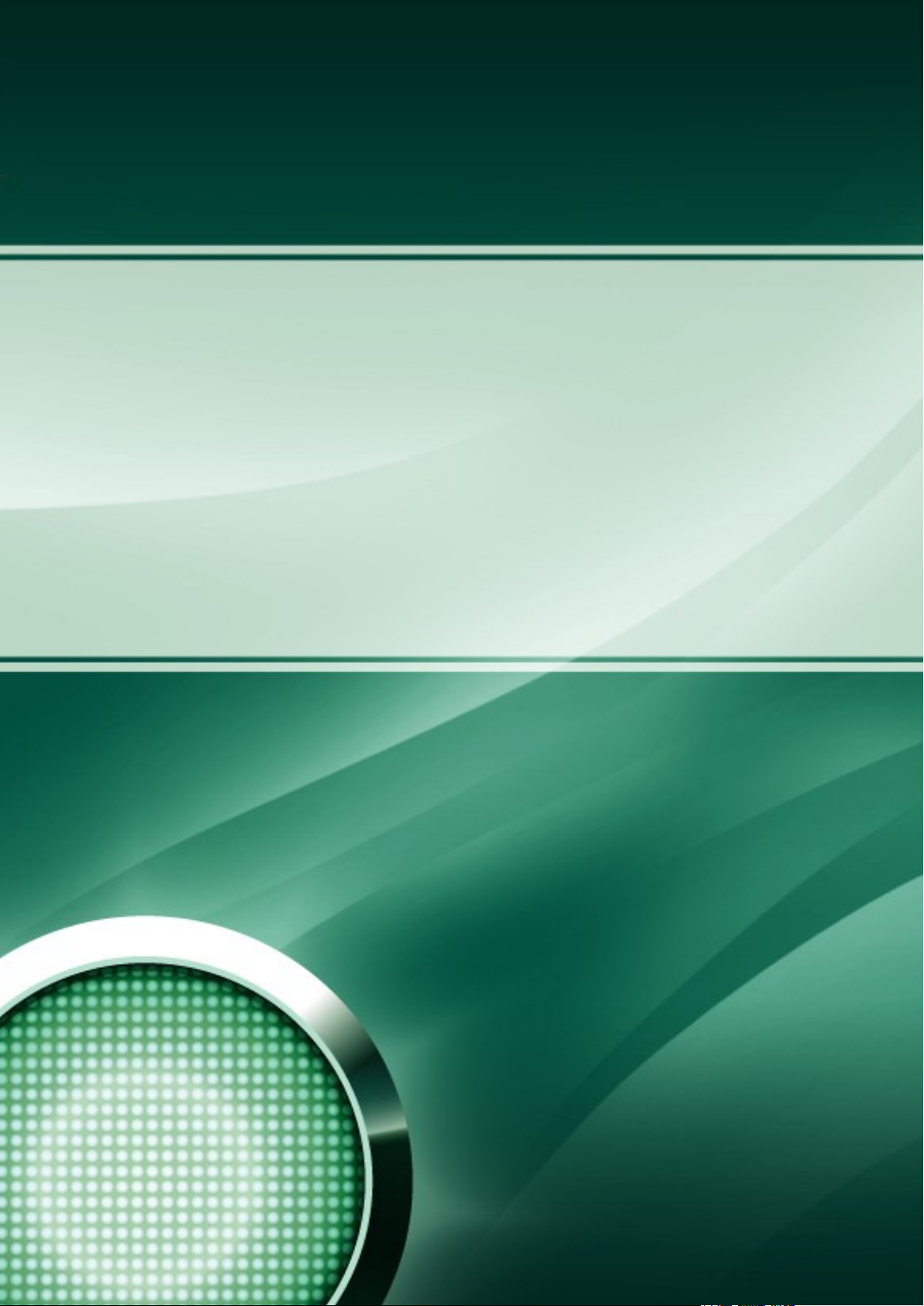
HANDLEIDING
KASPERSKY MOBILE
SECURITY 8.0
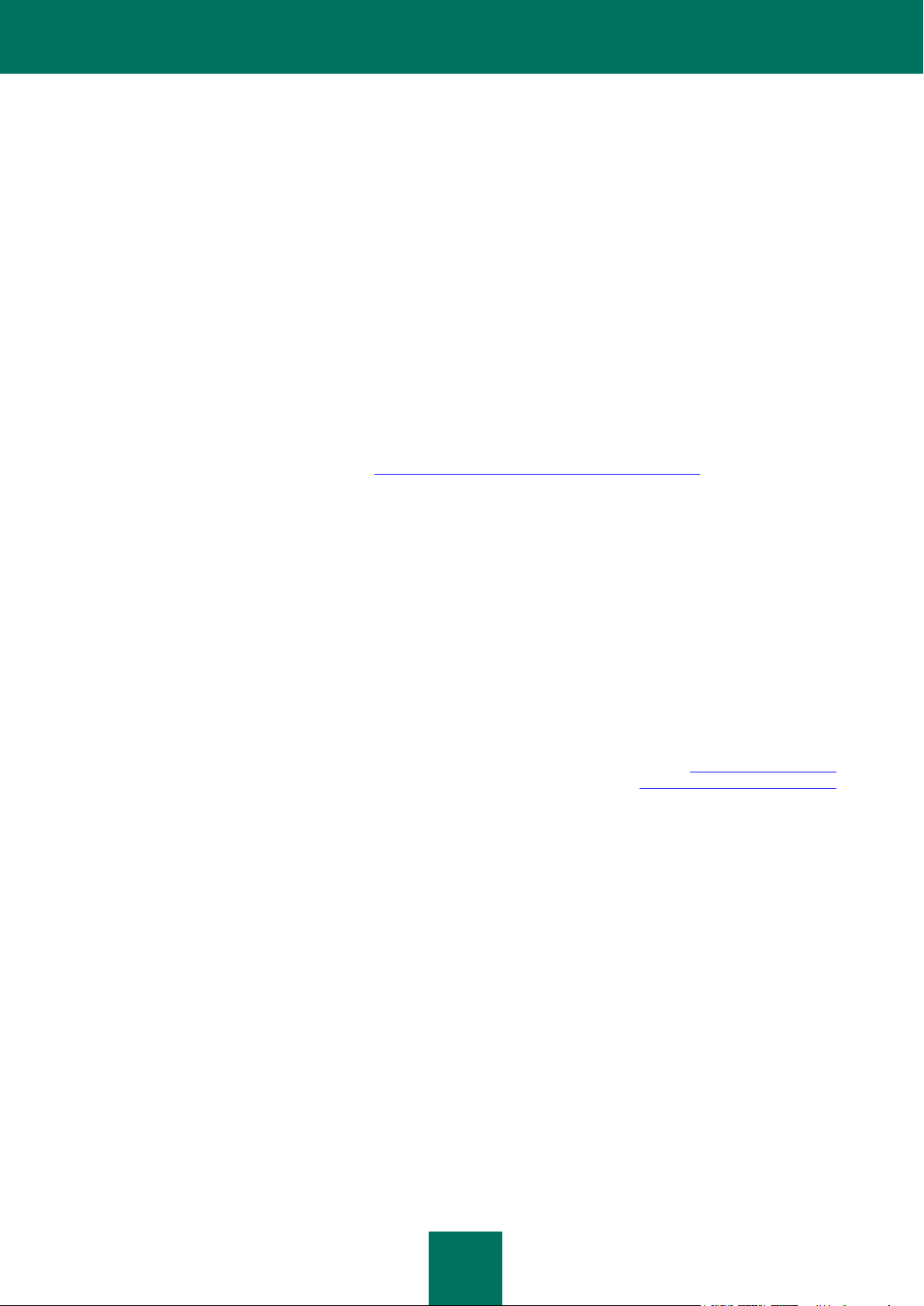
2
Geachte gebruiker!
Hartelijk dank voor uw keuze van ons product. We hopen dat deze documentatie u bij uw werk zal helpen en vragen over
dit softwareproduct zal beantwoorden.
Verveelvoudiging en distributie van materialen, inclusief een vertaling hiervan, is alleen toegestaan met schriftelijke
toestemming van Kaspersky Lab.
Dit document en verwante grafische afbeeldingen mogen uitsluitend voor informatieve, niet-commerciële of persoonlijke
doeleinden worden gebruikt.
Dit document kan worden gewijzigd zonder voorafgaande kennisgeving. Voor de meest recente versie van dit document
gaat u naar de website van Kaspersky Lab op http://www.kaspersky.nl/en/documentation/index.php.
Kaspersky Lab aanvaardt geen enkele aansprakelijkheid voor de inhoud, kwaliteit, relevantie of nauwkeurigheid van de
materialen die in dit document gebruikt worden en waarvoor de rechten voorbehouden zijn aan derden, en voor de
mogelijke schade die met dergelijke documenten in verband gebracht wordt.
Dit document bevat gedeponeerde en niet-gedeponeerde handelsmerken. Alle genoemde handelsmerken zijn het
eigendom van hun respectieve eigenaars.
© Kaspersky Lab 1997-2009
+7 (495) 645-79-39,
Tel., fax: +7 (495) 797-87-00,
+7 (495) 956-70-00
http://www.kaspersky.nl
http://support.kaspersky.com/nl/
Herzieningsdatum: 1 april 2009
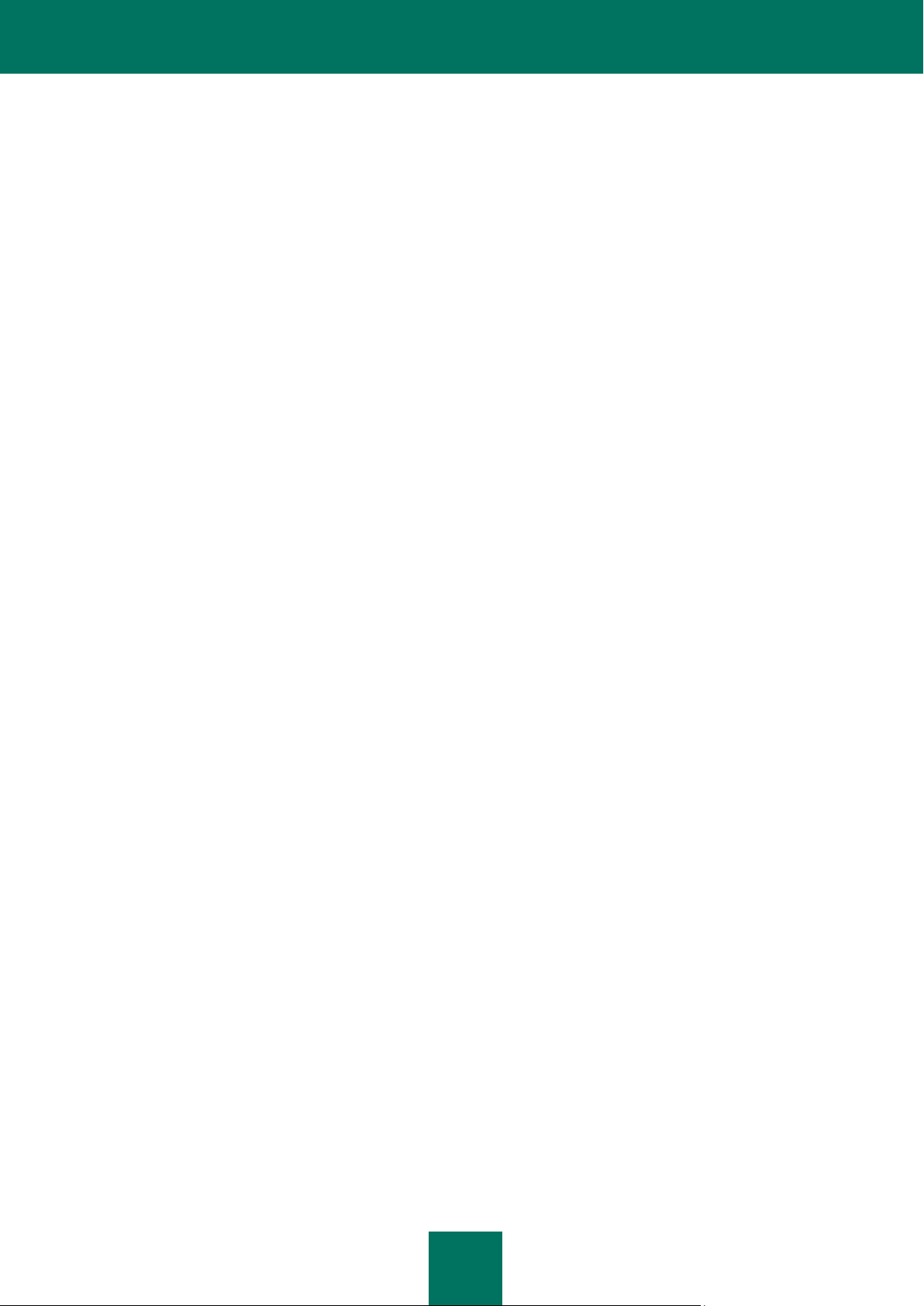
3
INHOUDSOPGAVE
KASPERSKY MOBILE SECURITY 8.0 ......................................................................................................................... 7
Informatie over het programma opvragen ................................................................................................................ 8
Gegevensbronnen voor onafhankelijk onderzoek .............................................................................................. 8
Contact opnemen met de verkoopafdeling ......................................................................................................... 9
Contact opnemen met Technische ondersteuning ............................................................................................. 9
Discussies op het webforum over Kaspersky Lab-programma's ...................................................................... 10
Hardware- en softwarevereisten ............................................................................................................................ 10
Distributiepakket .................................................................................................................................................... 10
KASPERSKY MOBILE SECURITY VOOR SYMBIAN OS .......................................................................................... 11
Kaspersky Mobile Security installeren ................................................................................................................... 11
Aan de slag ............................................................................................................................................................ 12
Het programma activeren ................................................................................................................................. 13
Het programma starten .................................................................................................................................... 14
Grafische gebruikersinterface .......................................................................................................................... 15
Geheime code .................................................................................................................................................. 15
Informatie over het programma bekijken .......................................................................................................... 16
Real-time bescherming .......................................................................................................................................... 17
Over Real-time bescherming ............................................................................................................................ 17
Real-time bescherming in- en uitschakelen ...................................................................................................... 17
Te scannen objecten selecteren ...................................................................................................................... 18
Acties voor objecten selecteren ....................................................................................................................... 19
Beveiligingspictogram weergeven .................................................................................................................... 20
Scannen op verzoek .............................................................................................................................................. 21
Over Scannen op verzoek ................................................................................................................................ 21
Een scan handmatig starten ............................................................................................................................. 22
De start van een geplande scan configureren .................................................................................................. 23
Te scannen objecten selecteren ...................................................................................................................... 24
Acties selecteren die met objecten worden uitgevoerd .................................................................................... 25
ROM-scan configureren ................................................................................................................................... 27
Het scannen van archieven configureren ......................................................................................................... 28
De verlichting beheren ..................................................................................................................................... 29
Quarantaine ........................................................................................................................................................... 30
Over Quarantaine ............................................................................................................................................. 30
Objecten bekijken die in quarantaine geplaatst zijn ......................................................................................... 31
Objecten uit quarantaine herstellen .................................................................................................................. 31
Objecten uit quarantaine verwijderen ............................................................................................................... 32
Anti-spam ............................................................................................................................................................... 33
Over Anti-spam ................................................................................................................................................ 33
Antispammodi .................................................................................................................................................. 33
Een Blacklist maken ......................................................................................................................................... 34
Een Whitelist maken ........................................................................................................................................ 37
Reactie op berichten en gesprekken van de contactpersonen in het telefoonboek.......................................... 41
Reacties op berichten van niet-digitale nummers ............................................................................................. 42
Een actie selecteren die met inkomende berichten moet worden uitgevoerd................................................... 43
Een actie selecteren die met inkomende gesprekken moet worden uitgevoerd ............................................... 44
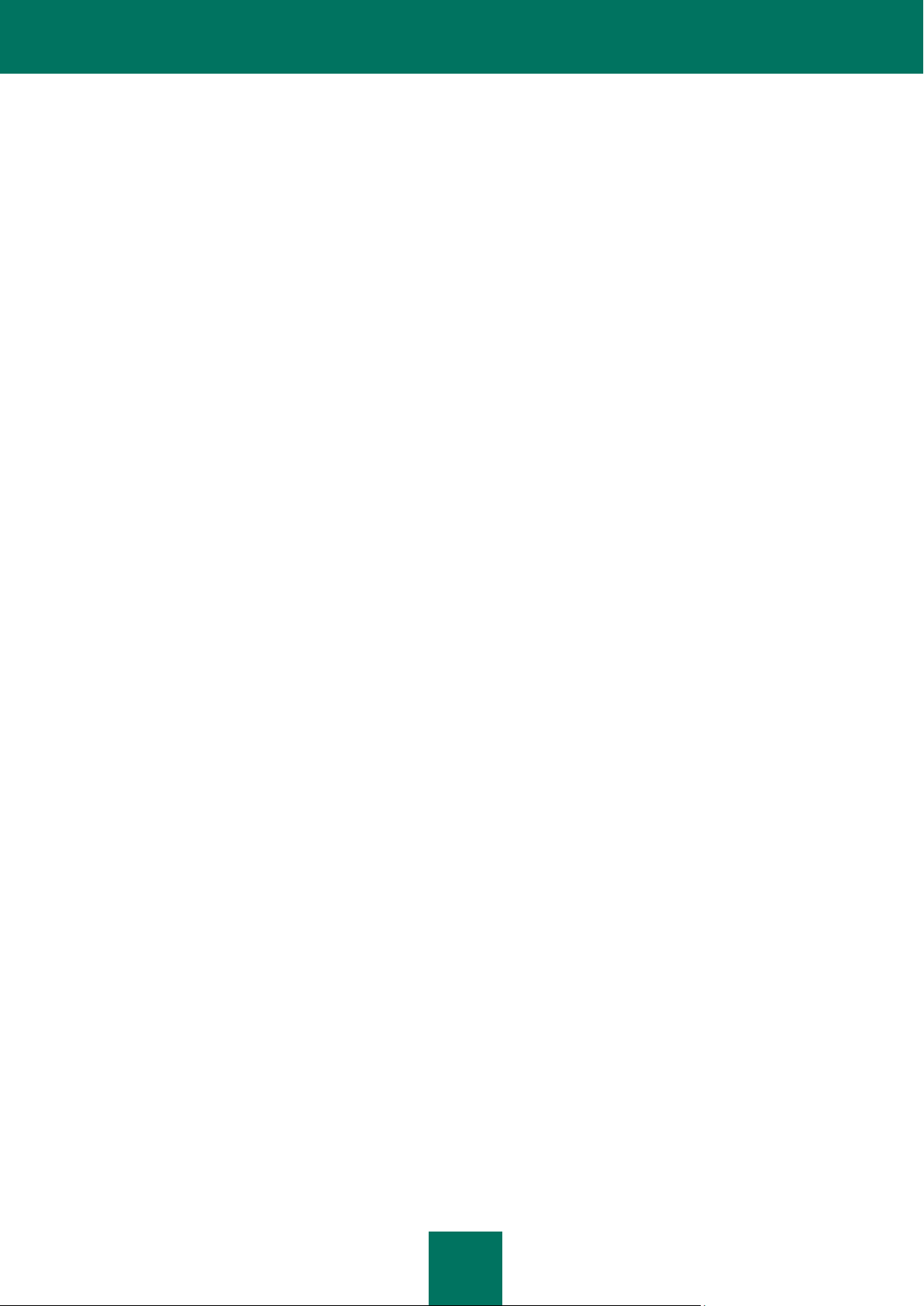
K A S P E R S K Y M O BI L E S E C U R I T Y 8 . 0
4
Ouderlijk toezicht ................................................................................................................................................... 44
Over Ouderlijk toezicht ..................................................................................................................................... 44
Modi voor Ouderlijk toezicht ............................................................................................................................. 45
Een Blacklist maken ......................................................................................................................................... 46
Een Whitelist maken ........................................................................................................................................ 49
Anti-diefstal ............................................................................................................................................................ 52
Over Anti-diefstal .............................................................................................................................................. 53
De functie SMS-Block ...................................................................................................................................... 53
Het apparaat blokkeren .................................................................................................................................... 54
De functie SMS-Clean ...................................................................................................................................... 55
Persoonlijke gegevens verwijderen .................................................................................................................. 56
De functie SIM-Watch ...................................................................................................................................... 57
De functie SMS-Find ........................................................................................................................................ 58
De locatie van het apparaat vaststellen............................................................................................................ 59
De functie Stealth SMS .................................................................................................................................... 60
Firewall .................................................................................................................................................................. 61
Over Firewall .................................................................................................................................................... 61
Het Beveiligingsniveau van de Firewall selecteren .......................................................................................... 61
Meldingen over verbindingspogingen configureren .......................................................................................... 62
Versleuteling .......................................................................................................................................................... 63
Over Versleuteling ............................................................................................................................................ 63
Gegevensversleuteling ..................................................................................................................................... 64
Gegevensontsleuteling ..................................................................................................................................... 64
Informatie over gecodeerde gegevens ............................................................................................................. 65
Toegang tot gecodeerde gegevens blokkeren ................................................................................................. 65
De programmadatabases bijwerken ...................................................................................................................... 66
Over Programmadatabases bijwerken ............................................................................................................. 67
Informatie over definities bekijken .................................................................................................................... 67
Handmatige updates ........................................................................................................................................ 67
Geplande updates ............................................................................................................................................ 68
Updates tijdens roaming................................................................................................................................... 69
Verbindingsinstellingen configureren ............................................................................................................... 70
Programmalogboeken............................................................................................................................................ 71
Over logboeken ................................................................................................................................................ 71
Records in logboeken bekijken ........................................................................................................................ 71
Records uit logboeken verwijderen .................................................................................................................. 72
Het statusvenster weergeven ................................................................................................................................ 72
Geluidsmelding beheren ........................................................................................................................................ 73
Licentiebeheer ....................................................................................................................................................... 74
De licentie-informatie bekijken ......................................................................................................................... 74
De licentie verlengen ........................................................................................................................................ 75
Het programma verwijderen ................................................................................................................................... 75
KASPERSKY MOBILE SECURITY VOOR MS WINDOWS MOBILE .......................................................................... 78
Kaspersky Mobile Security installeren ................................................................................................................... 78
Aan de slag ............................................................................................................................................................ 79
Het programma activeren ................................................................................................................................. 80
Het programma starten .................................................................................................................................... 81
Gebruikersinterface .......................................................................................................................................... 81
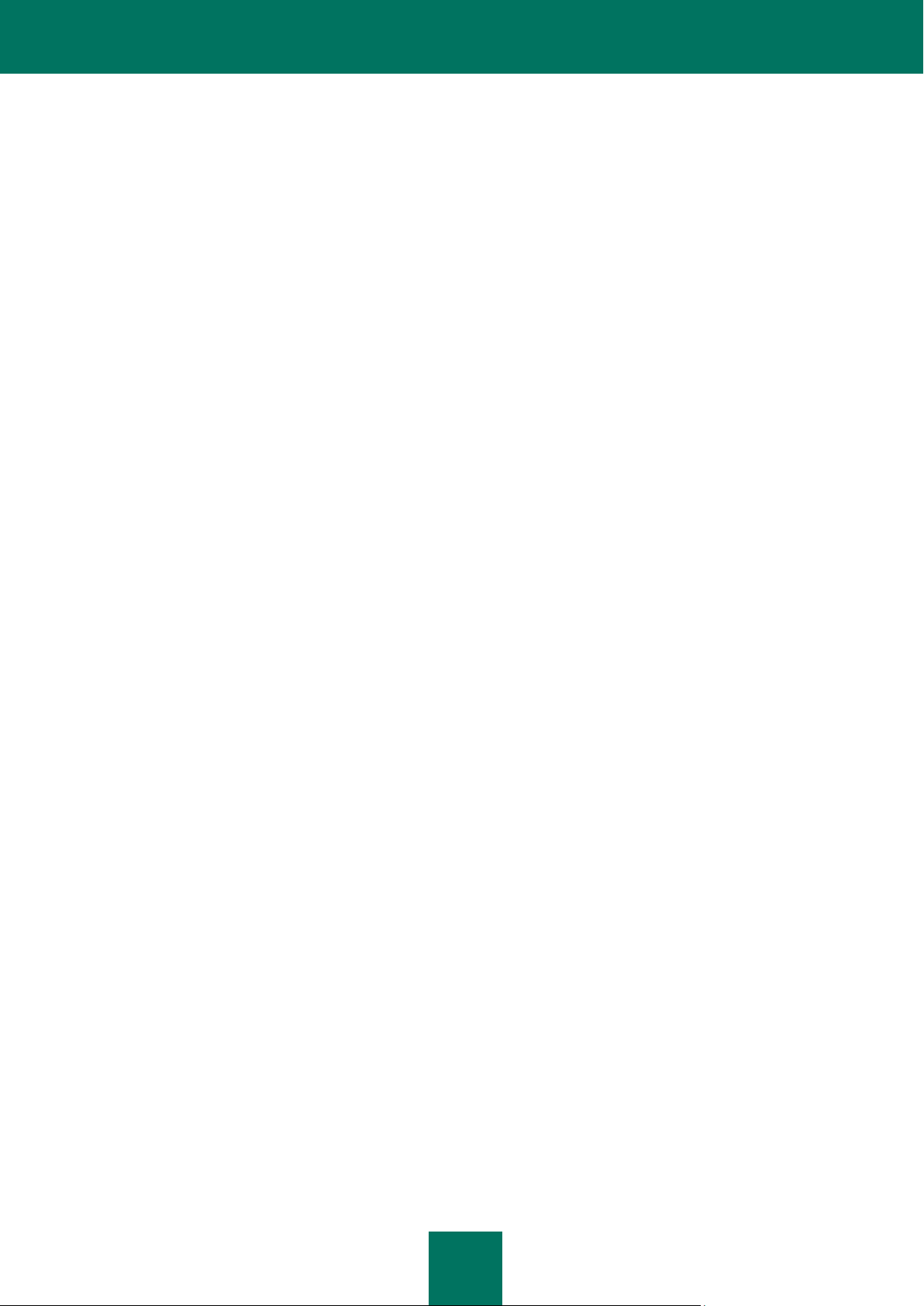
I N H O U D S O P G A V E
5
Geheime code .................................................................................................................................................. 82
Informatie over het programma bekijken .......................................................................................................... 83
Real-time bescherming .......................................................................................................................................... 84
Over Real-time bescherming ............................................................................................................................ 84
Real-time bescherming in- en uitschakelen ...................................................................................................... 84
Een actie selecteren die met objecten moet worden uitgevoerd ...................................................................... 85
Scannen op verzoek .............................................................................................................................................. 86
Over Scannen op verzoek ................................................................................................................................ 87
Een scan handmatig starten ............................................................................................................................. 87
De start van een geplande scan configureren .................................................................................................. 88
Te scannen objecten selecteren ...................................................................................................................... 89
Een actie selecteren die met objecten moet worden uitgevoerd ...................................................................... 90
Quarantaine ........................................................................................................................................................... 91
Over Quarantaine ............................................................................................................................................. 92
Objecten bekijken die in quarantaine geplaatst zijn ......................................................................................... 92
Objecten uit quarantaine herstellen .................................................................................................................. 93
Objecten uit quarantaine verwijderen ............................................................................................................... 93
Anti-spam ............................................................................................................................................................... 94
Over Anti-spam ................................................................................................................................................ 95
Antispammodi .................................................................................................................................................. 95
Een Blacklist maken ......................................................................................................................................... 96
Een Whitelist maken ........................................................................................................................................ 99
Reactie op berichten en gesprekken van de contactpersonen in het telefoonboek........................................ 102
Reacties op berichten van niet-digitale nummers ........................................................................................... 103
Een actie selecteren die met inkomende berichten moet worden uitgevoerd................................................. 104
Een actie selecteren die met inkomende gesprekken moet worden uitgevoerd ............................................. 105
Ouderlijk toezicht ................................................................................................................................................. 105
Over Ouderlijk toezicht ................................................................................................................................... 106
Modi voor Ouderlijk toezicht ........................................................................................................................... 106
Een Blacklist maken ....................................................................................................................................... 107
Een Whitelist maken ...................................................................................................................................... 110
Anti-diefstal .......................................................................................................................................................... 113
Over Anti-diefstal ............................................................................................................................................ 113
De functie SMS-Block .................................................................................................................................... 114
Het apparaat blokkeren .................................................................................................................................. 114
De functie SMS-Clean .................................................................................................................................... 115
Persoonlijke gegevens verwijderen ................................................................................................................ 116
De functie SIM-Watch .................................................................................................................................... 117
De functie SMS-Find ...................................................................................................................................... 118
De locatie van het apparaat vaststellen.......................................................................................................... 119
De functie Stealth SMS .................................................................................................................................. 120
Firewall ................................................................................................................................................................ 121
Over Firewall .................................................................................................................................................. 121
Het beveiligingsniveau van de Firewall selecteren ......................................................................................... 121
Versleuteling ........................................................................................................................................................ 122
Over Versleuteling .......................................................................................................................................... 123
Gegevensversleuteling ................................................................................................................................... 123
Gegevensontsleuteling ................................................................................................................................... 124
Toegang tot gecodeerde gegevens blokkeren ............................................................................................... 125
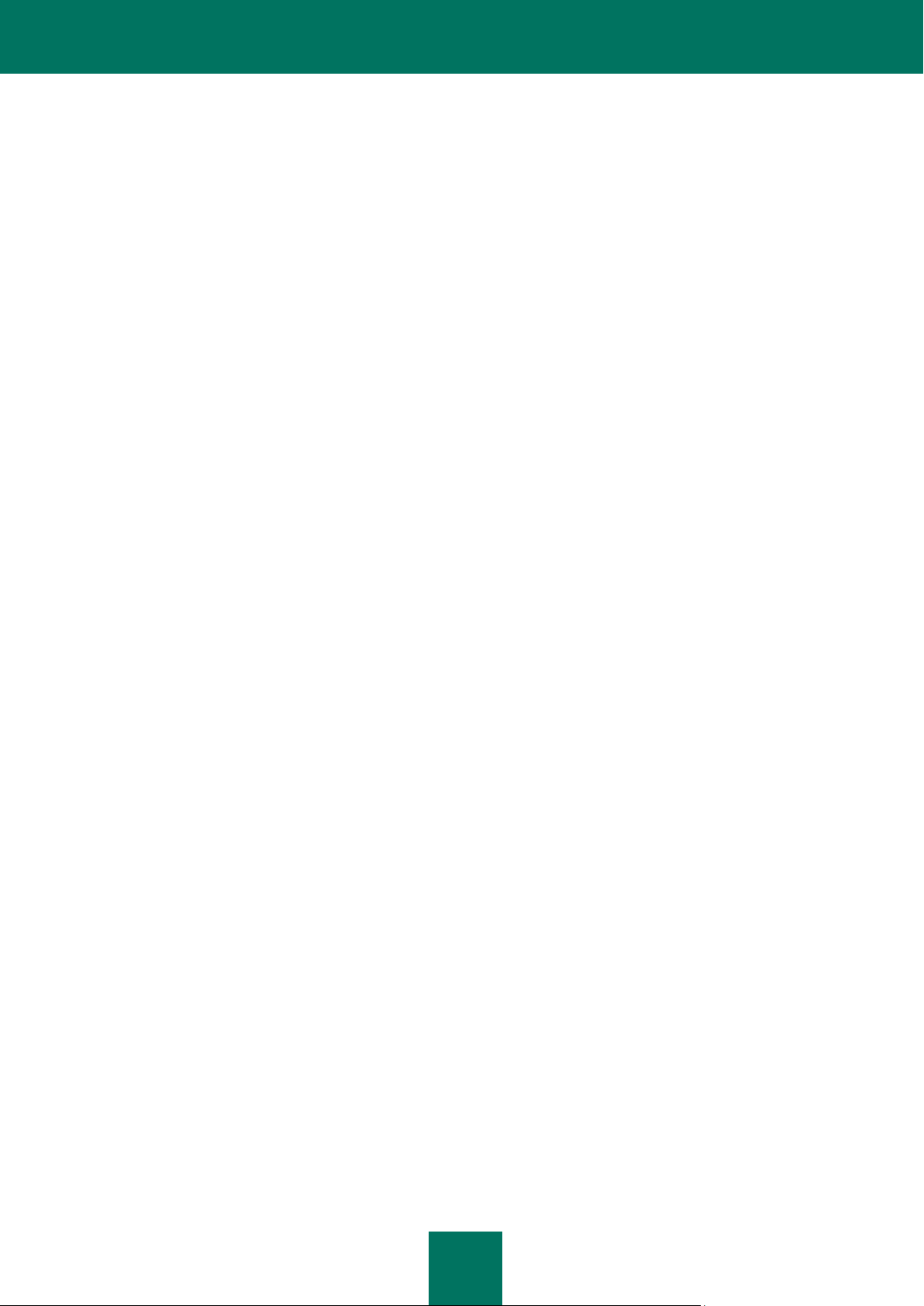
K A S P E R S K Y M O BI L E S E C U R I T Y 8 . 0
6
De programmadatabases bijwerken .................................................................................................................... 126
Over Programmadatabases bijwerken ........................................................................................................... 126
Informatie over definities bekijken .................................................................................................................. 127
Handmatige updates ...................................................................................................................................... 127
Geplande udpates .......................................................................................................................................... 128
Programmalogboeken.......................................................................................................................................... 128
Over logboeken .............................................................................................................................................. 129
Records in logboeken bekijken ...................................................................................................................... 129
Records uit logboeken verwijderen ................................................................................................................ 130
Licentiebeheer ..................................................................................................................................................... 130
De licentie-informatie bekijken ....................................................................................................................... 131
De licentie verlengen ...................................................................................................................................... 131
Het programma verwijderen ................................................................................................................................. 132
VERKLARENDE WOORDENLIJST .......................................................................................................................... 135
KASPERSKY LAB ..................................................................................................................................................... 138
CRYPTO EX LTD. ..................................................................................................................................................... 140
INDEX ....................................................................................................................................................................... 141
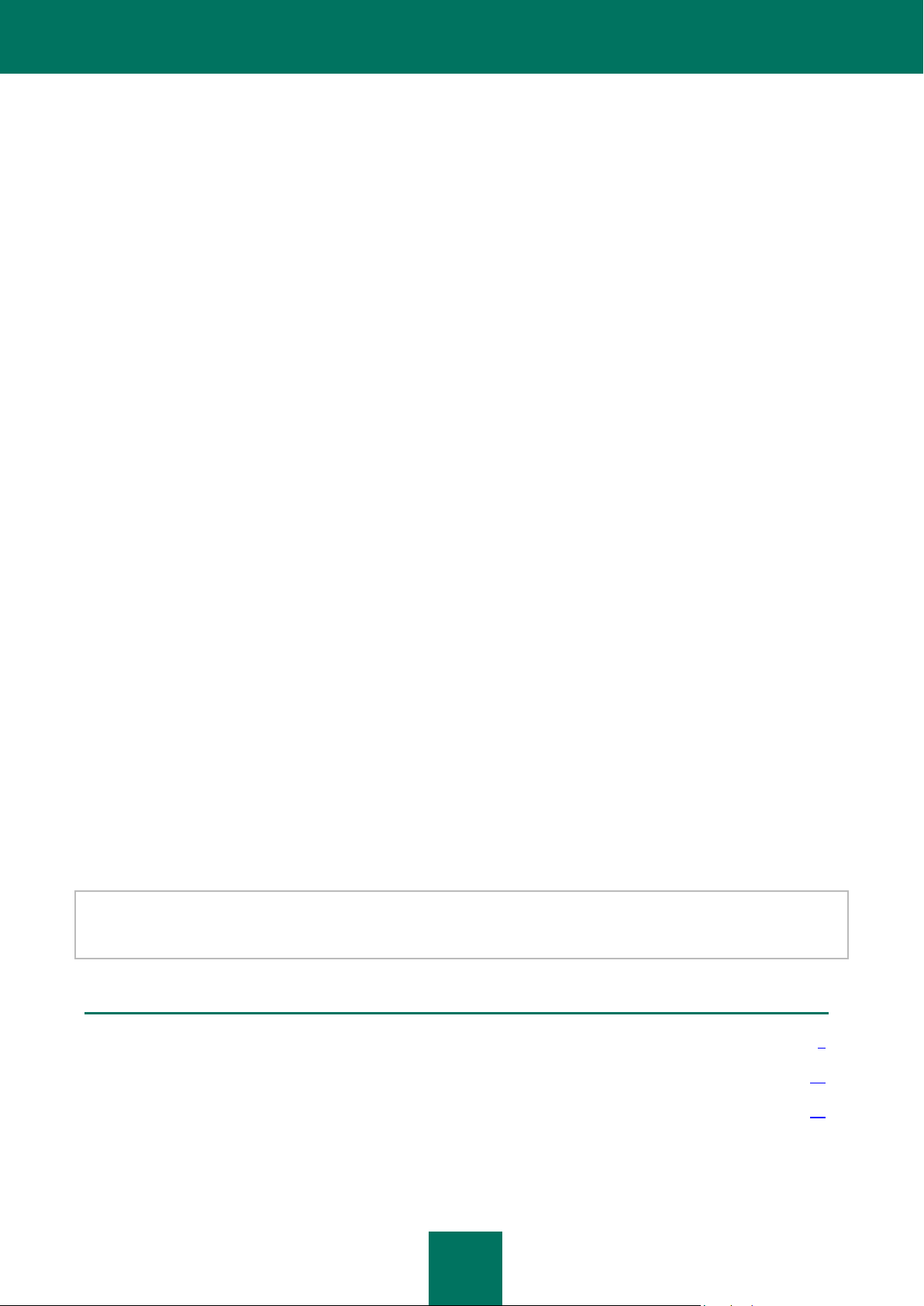
7
IN DEZE SECTIE
Informatie over het programma opvragen ......................................................................................................................... 8
Hardware- en softwarevereisten ...................................................................................................................................... 10
Distributiepakket .............................................................................................................................................................. 10
KASPERSKY MOBILE SECURITY 8.0
Kaspersky Mobile Security 8.0 is ontworpen om mobiele apparaten met de besturingssystemen Symbian OS en
Microsoft Windows Mobile, te beveiligen tegen malwareprogramma's en ongevraagde gesprekken en berichten. Het
programma biedt de volgende functies:
Real-time bescherming voor het bestandssysteem van het apparaat wordt geboden door het onderscheppen
en scannen van:
alle sms- en mms-berichten en inkomende objecten die via draadloze verbindingen (IR-poort, Bluetooth)
verzonden worden, tijdens het synchroniseren met de pc en het downloaden van bestanden via een
browser, evenals
bestanden die op het mobiele apparaat worden geopend en
programma's die via de apparaatinterface zijn geïnstalleerd.
Objecten scannen in het bestandssysteem van het mobiele apparaat of op de aangesloten
uitbreidingskaarten, op verzoek van de gebruiker of volgens planning.
Betrouwbare isolatie van geïnfecteerde objecten in de quarantaine.
Databases van Kaspersky Mobile Security bijwerken. Hiermee wordt op malwareprogramma's gescand en
worden gevaarlijke objecten verwijderd.
Ongewenste inkomende en uitgaande SMS en gesprekken blokkeren.
Toegang tot gebruikersgegevens blokkeren of deze verwijderen in geval van ongeautoriseerde acties met
het apparaat, bijvoorbeeld bij diefstal.
Bescherming van het mobiele apparaat op netwerkniveau.
Bescherming met versleuteling van een map (behalve systeemmappen) in het apparaatgeheugen of op de
geheugenuitbreidingskaart (met behulp van versleutelingsfuncties die in het systeem zijn ingesloten).
Geografische coördinaten ontvangen van het apparaat.
Kaspersky Mobile Security biedt flexibel beheer van de werkingsinstellingen. Ook kunt u de huidige beveiligingsstatus
bekijken, evenals het gebeurtenislogboek waarin de programma-acties worden vastgelegd.
Het programma heeft een menusysteem en een gebruiksvriendelijke interface.
Nadat er een malwareprogramma gedetecteerd is, kan Kaspersky Mobile Security het geïnfecteerde object desinfecteren
(als dit mogelijk is), verwijderen of in quarantaine plaatsen. In dit geval worden er geen kopieën van het verwijderde
object opgeslagen.
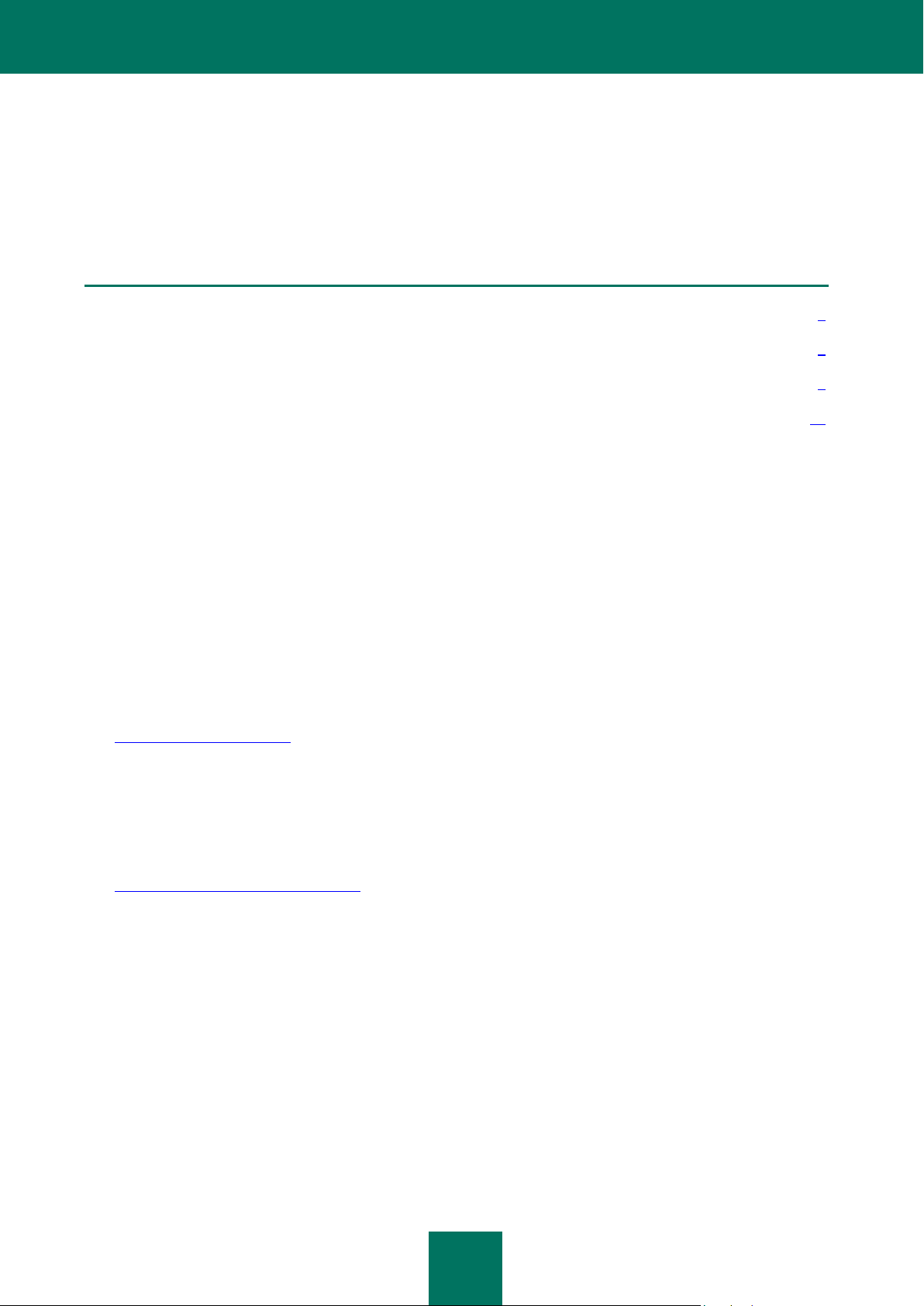
K A S P E R S K Y M O BI L E S E C U R I T Y 8 . 0
8
IN DEZE SECTIE
Gegevensbronnen voor onafhankelijk onderzoek ............................................................................................................. 8
Contact opnemen met de verkoopafdeling ........................................................................................................................ 9
Contact opnemen met Technische ondersteuning ............................................................................................................ 9
Discussies op het webforum over programma's van Kaspersky Lab ............................................................................... 10
INFORMATIE OVER HET PROGRAMMA OPVRAGEN
U kunt snel antwoord krijgen op vragen over de aanschaf, de installatie en het gebruik van Kaspersky Mobile Security.
Kaspersky Lab biedt verschillende informatiebronnen voor het programma. U kunt de informatiebron selecteren die het
beste aansluit op het belang en de prioriteit van uw vraag.
GEGEVENSBRONNEN VOOR ONAFHANKELIJK ONDERZOEK
U kunt de volgende informatiebronnen voor het programma bekijken:
programmapagina op de website van Kaspersky Lab,
programmapagina op de website van de server voor Technische ondersteuning (in de Knowledge Base),
Help-systeem online,
documentatie.
Programmapagina op de website van Kaspersky Lab.
http://www.kaspersky.nl/kms
Gebruik deze pagina om algemene informatie op te vragen over Kaspersky Mobile Security en de mogelijkheden en
functionaliteit. U kunt Kaspersky Mobile Security aanschaffen of de licentie ervan verlengen via onze E-winkel.
Programmapagina op de website van de server voor Technische ondersteuning (in de Knowledge
Base)
http://support.kaspersky.com/nl/desktop
Deze pagina bevat artikelen die gepubliceerd zijn door de deskundigen van onze Technische ondersteuning.
De artikelen bevatten nuttige informatie, richtlijnen en antwoorden op veelgestelde vragen betreffende de aankoop,
installatie en het gebruik van Kaspersky Mobile Security. Ze zijn gerangschikt op onderwerp, zoals Met
sleutelbestanden werken, Database bijwerken of Probleemoplossing. In de artikelen vindt u antwoord op vragen die
niet alleen betrekking hebben op Kaspersky Mobile Security, maar ook op andere producten van Kaspersky Lab.
Ook vindt u er algemeen nieuws van Technische ondersteuning.
Help-systeem online
Als u een vraag hebt over een specifiek programmavenster of een tabblad van Kaspersky Mobile Security, kunt u de
contextafhankelijke Help gebruiken.
Open het relevante tabblad en selecteer Help om de contextafhankelijke Help te openen.
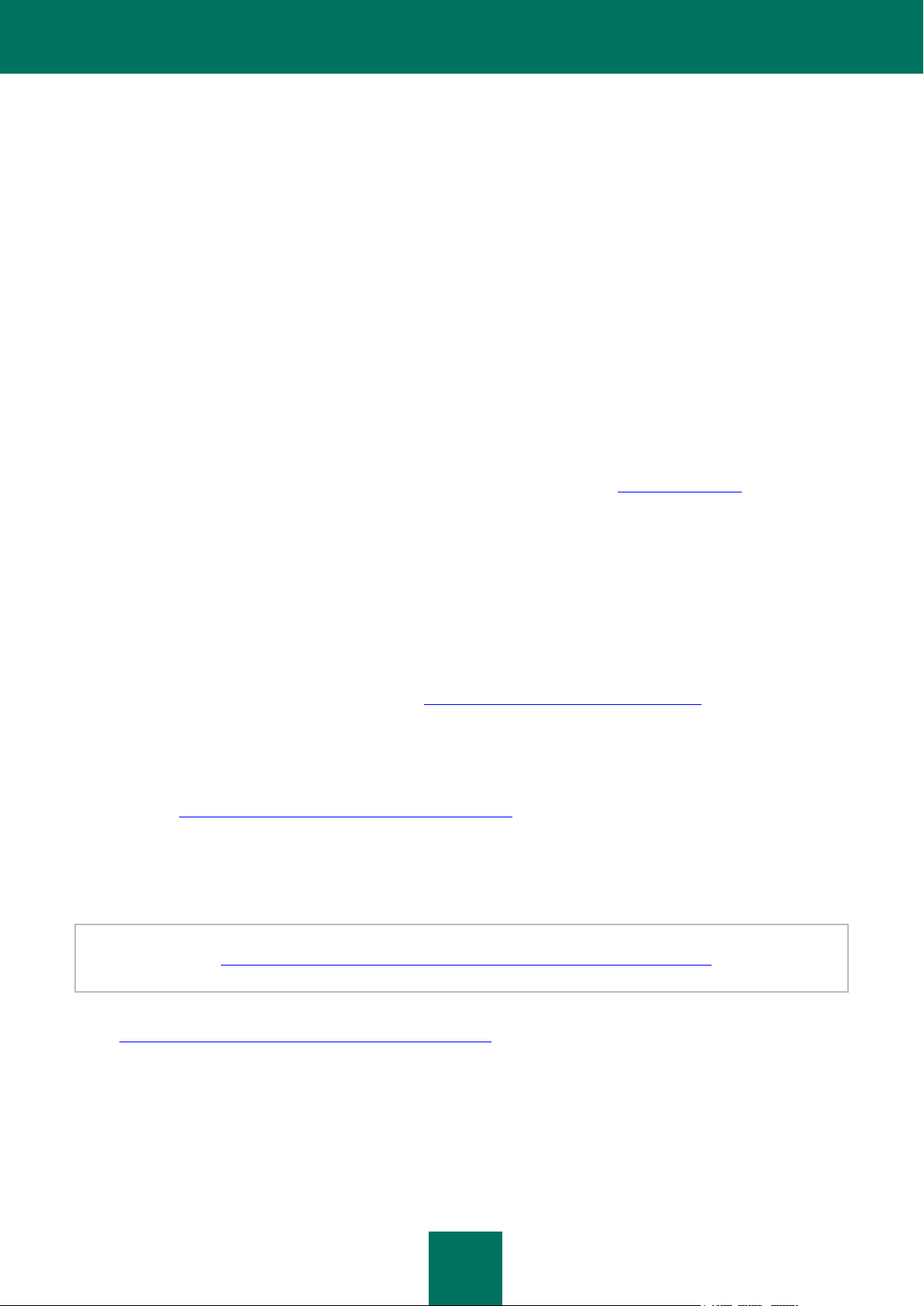
K A S P E R S K Y M O BI L E S E C U R I T Y 8 . 0
9
Documentatie
De handleiding bevat gedetailleerde informatie over de programmafuncties en hoe u hiermee kunt werken, evenals
advies en aanbevelingen voor de configuratie.
Het productpakket van Kaspersky Mobile Security (installatie-cd) bevat bestanden met de documenten in PDFindeling.
Via de website van Kaspersky Lab kunt u elektronische bestanden die deze documenten bevatten.
CONTACT OPNEMEN MET DE VERKOOPAFDELING
Met vragen over het selecteren of aanschaffen van Kaspersky Mobile Security of het verlengen van uw gebruiksrecht
kunt u via het volgende nummer contact opnemen met de specialisten van de verkoopafdeling van ons Benelux-kantoor
te ’s-Hertogenbosch (Nederland):
+31 (073) 615-48-30
U wordt in het Nederlands of Engels te woord gestaan.
U kunt uw vragen voor de verkoopafdeling ook naar het volgende e-mailadres sturen: sales@kaspersky.nl.
CONTACT OPNEMEN MET TECHNISCHE ONDERSTEUNING
Als u Kaspersky Mobile Security al hebt aangeschaft, kunt u telefonisch of via het internet informatie over het programma
opvragen bij Technische ondersteuning.
De deskundigen van Technische ondersteuning beantwoorden uw vragen betreffende de installatie en het gebruik van
het programma. Zij kunnen u ook helpen de gevolgen van malwareactiviteiten ongedaan te maken als uw apparaat
geïnfecteerd is.
Lees de regels voor Technische ondersteuning (http://support.kaspersky.com/nl/support/rules) voordat u contact
opneemt.
Uw vraag naar Technische ondersteuning e-mailen
U kunt uw vraag naar de deskundigen van Technische ondersteuning sturen door een Helpdesk-webformulier in te
vullen op (http://support.kaspersky.com/helpdesk.html?LANG=nl).
U kunt vragen stellen in het Russisch, Engels, Duits, Frans of Spaans.
In het e-mailbericht met uw vraag moet u het klantnummer vermelden dat u tijdens registratie op de website van
Technische ondersteuning hebt ontvangen, samen met uw wachtwoord.
Als u nog niet geregistreerd bent als gebruiker van Kaspersky Lab-programma's, kunt u een registratieformulier invullen
voor de helpdesk (https://support.kaspersky.com/en/personalcabinet/Registration/Form/?LANG=nl). Voer tijdens de
registratie de activeringscode van uw programma in, of de bestandsnaam van de licentiesleutel.
Het antwoord van de deskundige bij Technische ondersteuning ontvangt u in uw Persoonlijke dossier
(https://support.kaspersky.com/en/personalcabinet?LANG=nl) en op het e-mailadres dat u in het formulier hebt
opgegeven.
Beschrijf uw probleem zo uitvoerig mogelijk in het webformulier. Geef in de verplichte velden de volgende gegevens
op:
Type vraag. Selecteer het onderwerp dat het probleem het beste beschrijft, bijvoorbeeld Probleem met de
installatie/verwijdering van het product, of Probleem met antivirusscan of het verwijderen van virussen. Als er
geen toepasselijke sectie is, selecteert u 'Algemene vraag'.
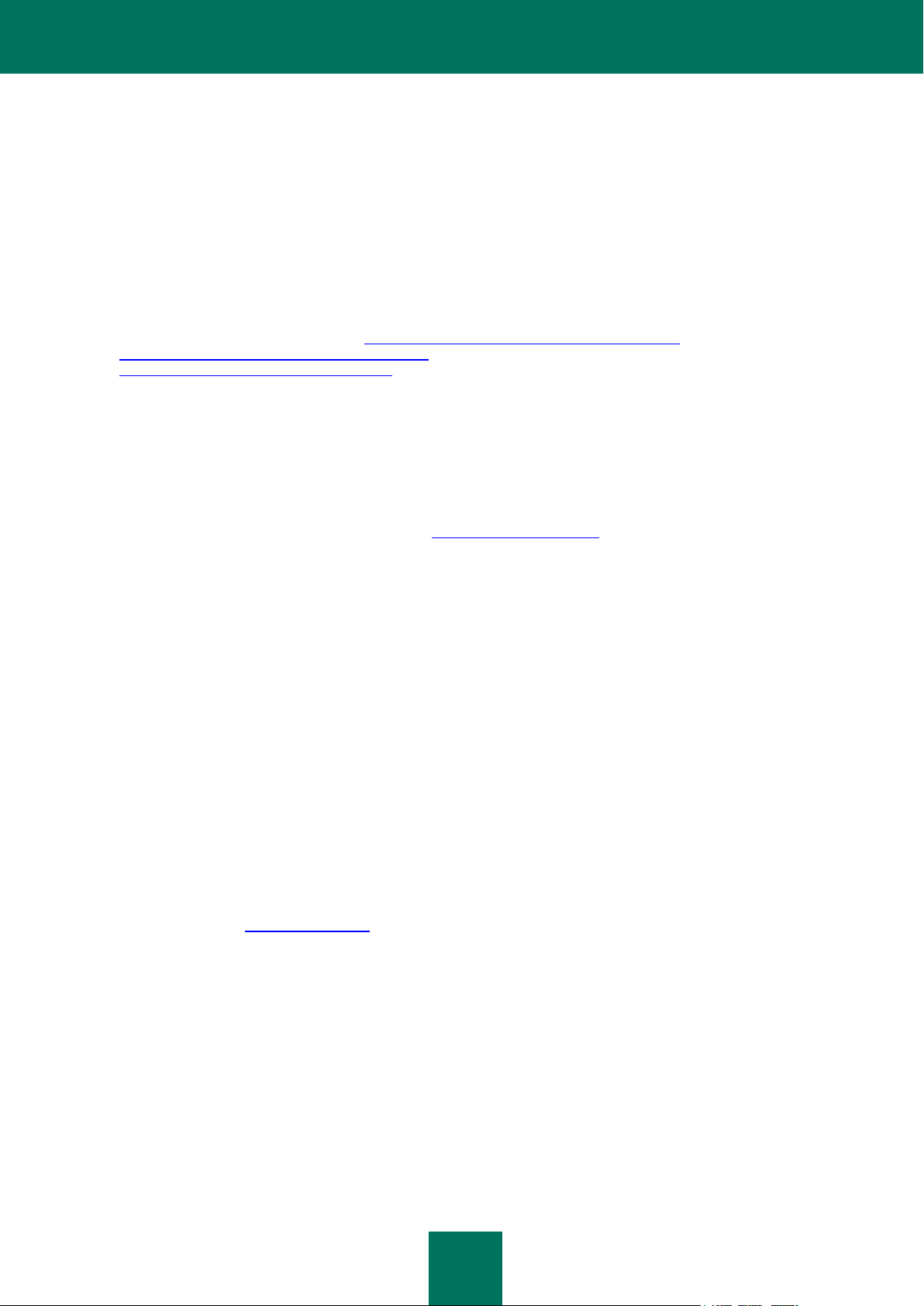
K A S P E R S K Y M O BI L E S E C U R I T Y 8 . 0
10
Programmanaam en versienummer.
Vraagtekst. Beschrijf uw probleem zo gedetailleerd mogelijk.
Klantnummer en wachtwoord. Voer de klant-id en het wachtwoord in dat u hebt ontvangen tijdens de
registratie op de website van Technische ondersteuning.
E-mailadres. De deskundigen van Technische ondersteuning sturen hun antwoord op uw vraag naar dit adres.
Technische ondersteuning per telefoon
Als u een dringend probleem hebt, kunt u de Technische ondersteuning in uw stad bellen. Voordat u contact
opneemt met uw lokale (http://support.kaspersky.com/support/support_local) of internationale
(http://support.kaspersky.com/support/international) technische ondersteuning, moet u gegevens verzamelen
(http://support.kaspersky.com/support/details) over uw apparaat en het geïnstalleerde antivirusprogramma. Zo
kunnen onze deskundigen u sneller helpen.
DISCUSSIES OP HET WEBFORUM OVER KASPERSKY LAB-
PROGRAMMA'S
Niet-dringende kwesties kunt u bespreken met de deskundingen van Kaspersky Lab en andere gebruikers van
Kaspersky Lab-antivirusprogramma's op ons webforum http://forum.kaspersky.com.
Op dit forum kunt u bestaande discussies bekijken, commentaar leveren, nieuwe onderwerpen introduceren en het
zoekprogramma gebruiken.
HARDWARE- EN SOFTWAREVEREISTEN
Kaspersky Mobile Security 8.0 is ontworpen voor installatie op mobiele apparaten die een van de volgende
besturingssystemen uitvoeren:
Symbian OS 9.1, 9.2 en 9.3 Series 60 UI.
Microsoft Windows Mobile 5.0, 6.0, 6.1.
DISTRIBUTIEPAKKET
U kunt Kaspersky Mobile Security via het internet aanschaffen (het distributiepakket van het programma en de
documentatie worden in elektronische vorm meegeleverd), of in winkels die apparaten voor mobiele communicatie
verkopen. Voor gedetailleerde informatie, de aanschafmogelijkheden en het distributiepakket neemt u contact op met
onze verkoopafdeling via sales@kaspersky.nl.
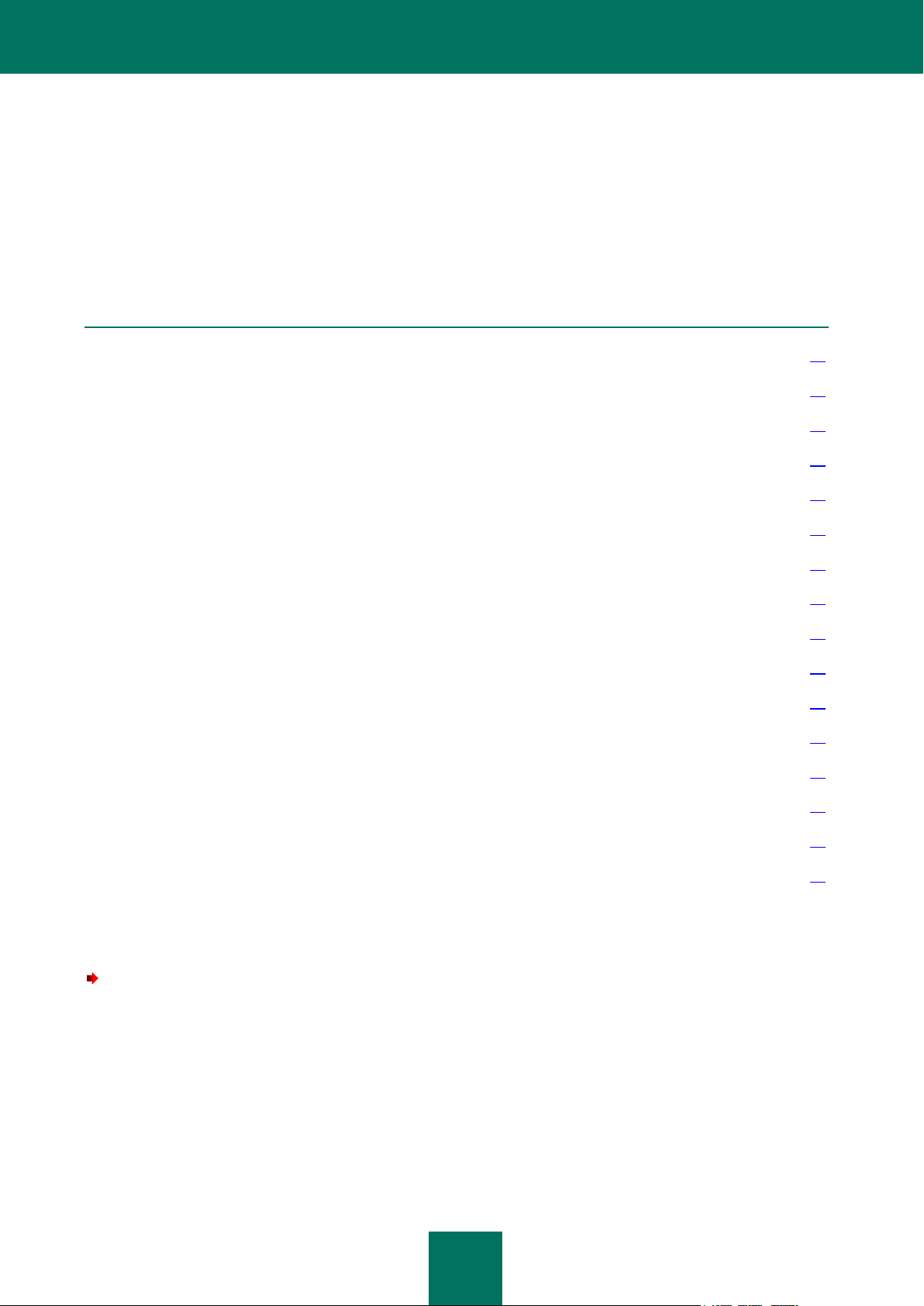
11
IN DEZE SECTIE
Kaspersky Mobile Security installeren ............................................................................................................................. 11
Aan de slag ..................................................................................................................................................................... 12
Real-time bescherming .................................................................................................................................................... 16
Scannen op verzoek ........................................................................................................................................................ 21
Quarantaine ..................................................................................................................................................................... 29
Anti-spam ........................................................................................................................................................................ 33
Ouderlijk toezicht ............................................................................................................................................................. 44
Antidiefstal ....................................................................................................................................................................... 52
Firewall ............................................................................................................................................................................ 61
Versleuteling .................................................................................................................................................................... 63
De programmadatabases bijwerken ................................................................................................................................ 66
Logboeken van programma ............................................................................................................................................. 71
Het statusvenster weergeven .......................................................................................................................................... 72
Geluidsmelding beheren .................................................................................................................................................. 73
De licentie beheren.......................................................................................................................................................... 74
Het programma verwijderen ............................................................................................................................................ 75
KASPERSKY MOBILE SECURITY VOOR
SYMBIAN OS
In deze sectie wordt de werking van Kaspersky Mobile Security 8.0 uitgelegd op smartphones met het besturingssysteem
Symbian versie 9.1, 9.2 of 9.3 Series 60 UI.
KASPERSKY MOBILE SECURITY INSTALLEREN
Voer de volgende stappen uit om Kaspersky Mobile Security te installeren:
1. Kopieer het distributiepakket van het programma naar uw smartphone. U kunt dit op een van de volgende
manieren doen:
via de downloadpagina van de Kaspersky Lab-website,
met het programma Nokia PC Suite
of met een geheugenuitbreidingskaart.
2. Start de installatie op een van de volgende manieren:
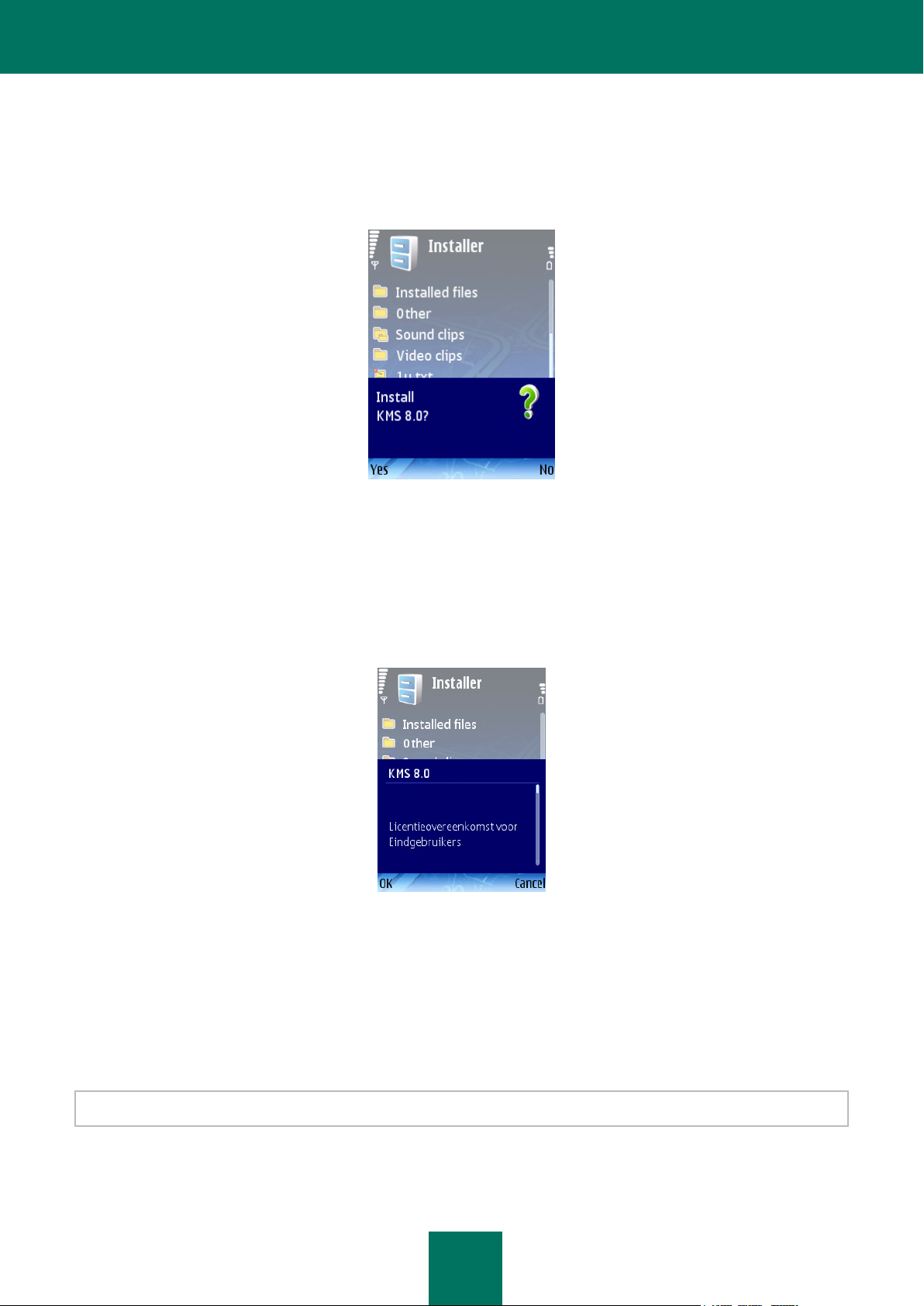
K A S P E R S K Y M O BI L E S E C U R I T Y 8 . 0
12
met het programma Nokia PC Suite
of door het distributiepakket op het apparaat te starten.
3. Er verschijnt een prompt (zie onderstaande afbeelding) op het scherm; selecteer Ja om de installatie van het
programma te bevestigen.
Afbeelding 1: Prompt om de installatie te bevestigen
4. Bekijk extra informatie over het programma: naam, versie, certificaten. Druk op Doorgaan.
5. Als de taalversies van Kaspersky Mobile Security en het besturingssysteem niet overeenkomen, wordt er een
bericht op het scherm weergegeven. Druk op OK om de installatie in het Engels voort te zetten.
6. Lees de Licentieovereenkomst (zie onderstaande afbeelding). Als u akkoord gaat met alle bepalingen van de
overeenkomst, drukt u op OK. Als u niet akkoord gaat met de bepalingen van de Licentieovereenkomst, drukt u
op Annuleren. De installatie van Kaspersky Mobile Security wordt beëindigd.
Afbeelding 2: Licentieovereenkomst
7. Zorg dat er geen andere antivirussoftware op de telefoon geïnstalleerd is. Druk op OK. Kaspersky Mobile
Security wordt nu op het apparaat geïnstalleerd.
AAN DE SLAG
Deze sectie bevat informatie over het starten van het programma en wat u moet doen om het te activeren. Hier wordt ook
uitgelegd hoe u de programma-interface kunt gebruiken en hoe u de geheime code kunt instellen.
Er kan geen back-up van deze software worden gemaakt, en deze software kan niet worden hersteld.
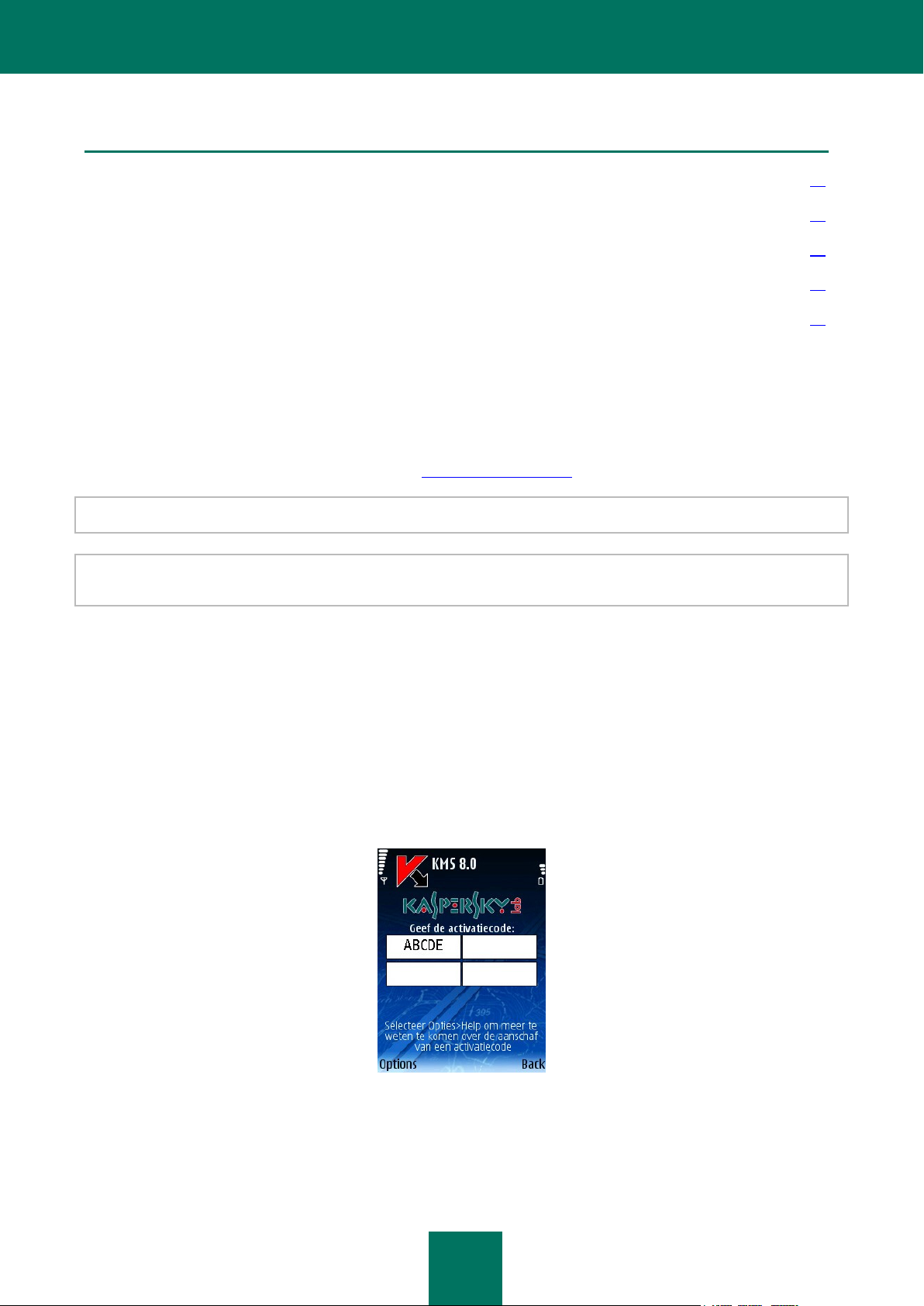
K ASP E R S K Y M O B I L E S E C U R I T Y V O O R SY M B I A N OS
13
IN DEZE SECTIE
Het programma activeren ................................................................................................................................................ 13
Het programma starten .................................................................................................................................................... 14
Grafische gebruikersinterface .......................................................................................................................................... 15
Geheime code ................................................................................................................................................................. 15
Informatie over het programma bekijken ......................................................................................................................... 16
HET PROGRAMMA ACTIVEREN
Voordat u Kaspersky Mobile Security kunt gebruiken, moet u het activeren. Tijdens de activeringsprocedure moet u de
activeringscode invoeren en ontvangt u een sleutel die door het programma gebruikt wordt om uw rechten vast te stellen
evenals de periode waarin u het programma kunt gebruiken.
U kunt de activeringscode aanschaffen op de website http://shop.kaspersky.nl/ of via de distributeurs van Kaspersky Lab.
U moet een internetverbinding hebben om Kaspersky Mobile Security op uw smartphone te activeren.
Voordat u het programma activeert, moet u controleren of de datuminstellingen van uw apparaat overeenkomen met de
werkelijke datum en tijd.
Voer de volgende handelingen uit om Kaspersky Mobile Security te activeren:
1. Open het hoofdmenu van het apparaat.
2. Ga naar het menu Programma's.
3. Selecteer KMS 8.0 en start het programma via Openen in het menu Opties.
4. Selecteer Code invoeren in het menu Opties.
Het activeringsvenster van Kaspersky Mobile Security verschijnt op het scherm van de smartphone (zie
onderstaande afbeelding).
Afbeelding 3: Het activeringsvenster van het programma
5. Voer de code in de vier velden in. De activeringscode bestaat uit tekens en cijfers uit het Latijnse alfabet (de
code is niet hoofdlettergevoelig). Hierna selecteert u Activeren in het menu Opties.
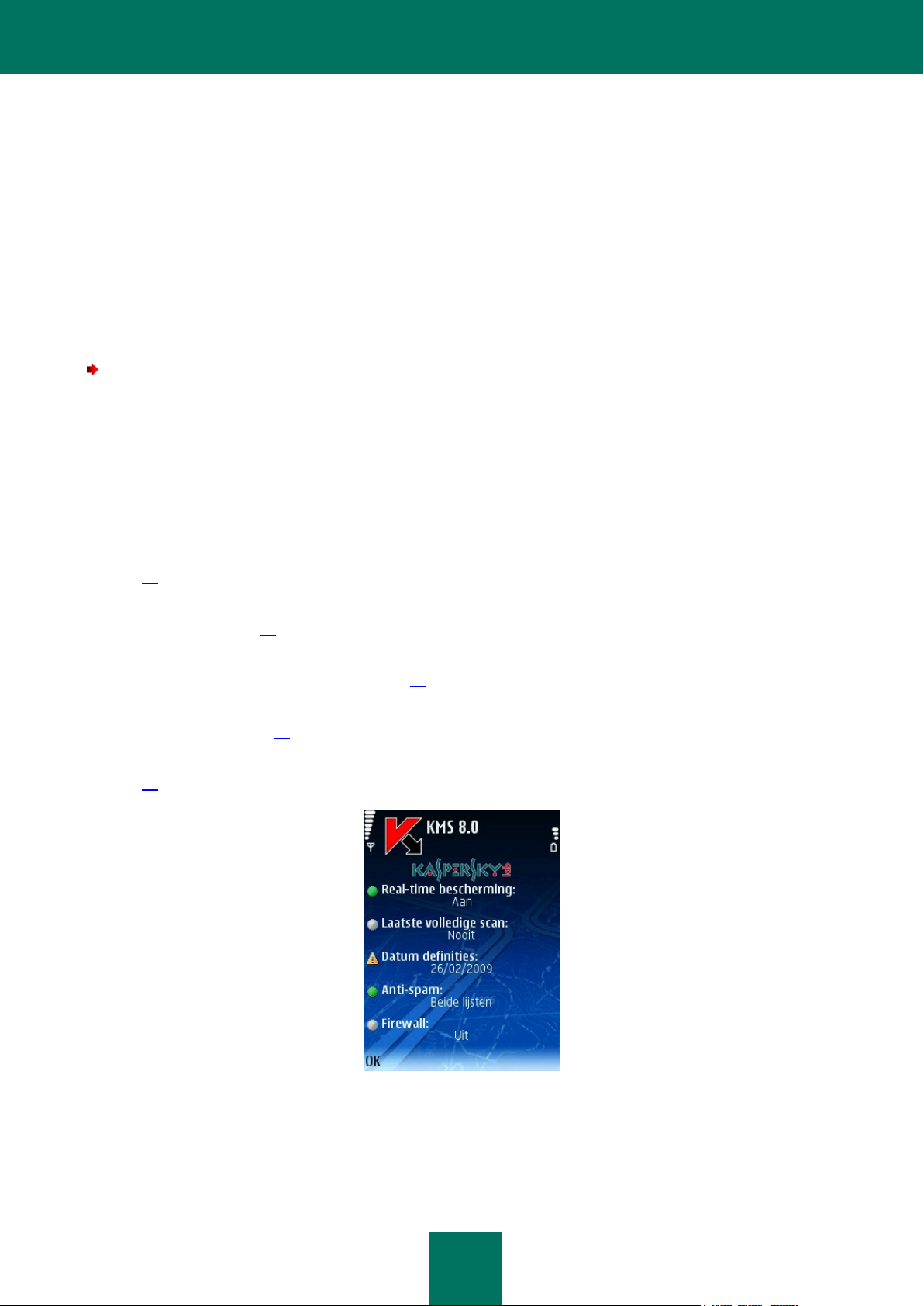
K A S P E R S K Y M O BI L E S E C U R I T Y 8 . 0
14
6. Wanneer u om een toegangspunt vraagt, selecteert u het verbindingstype dat gebruikt wordt om verbinding te
maken met de server.
Het programma stuurt een HTTP-query naar de activeringsserver van Kaspersky Lab, en downloadt en
installeert vervolgens het sleutelbestand.
Als de ingevoerde activeringscode om een bepaalde reden ongeldig lijkt te zijn, wordt er een bericht op het scherm van
uw smartphone weergegeven.
Als de installatie van het sleutelbestand voltooid is, wordt er informatie over de licentie weergegeven op het scherm. Druk
op OK om met het programma aan de slag te gaan.
HET PROGRAMMA STARTEN
Voer de volgende handelingen uit om Kaspersky Mobile Security te starten:
1. Open het hoofdmenu van het apparaat.
2. Ga naar het menu Programma's.
3. Selecteer KMS 8.0 en start het programma via Openen in het menu Opties.
Nadat het programma gestart is, wordt er een venster met de hoofdcomponenten van Kaspersky Mobile Security (zie
onderstaande afbeelding) weergegeven op het scherm.
Real-time bescherming: status van Real-time bescherming (zie de sectie Real-time bescherming op pagina
16).
Laatste volledige scan: de datum van de laatste antivirusscan van het apparaat (zie de sectie Scannen op
verzoek op pagina 21).
Datum definities: releasedatum van de databases die op uw apparaat geïnstalleerd zijn (zie de sectie De
programmadatabases bijwerken op pagina 66).
Anti-spam: status van de beveiliging tegen ongevraagde inkomende berichten en gesprekken (zie de sectie
Anti-spam op pagina 33).
Firewall: niveau van apparaatbeveiliging tegen ongewenste netwerkactiviteiten (zie de sectie Firewall op pagina
61).
Afbeelding 4: Het venster met de status van programmacomponenten
Druk op OK om naar de grafische gebruikersinterface van het programma te gaan.
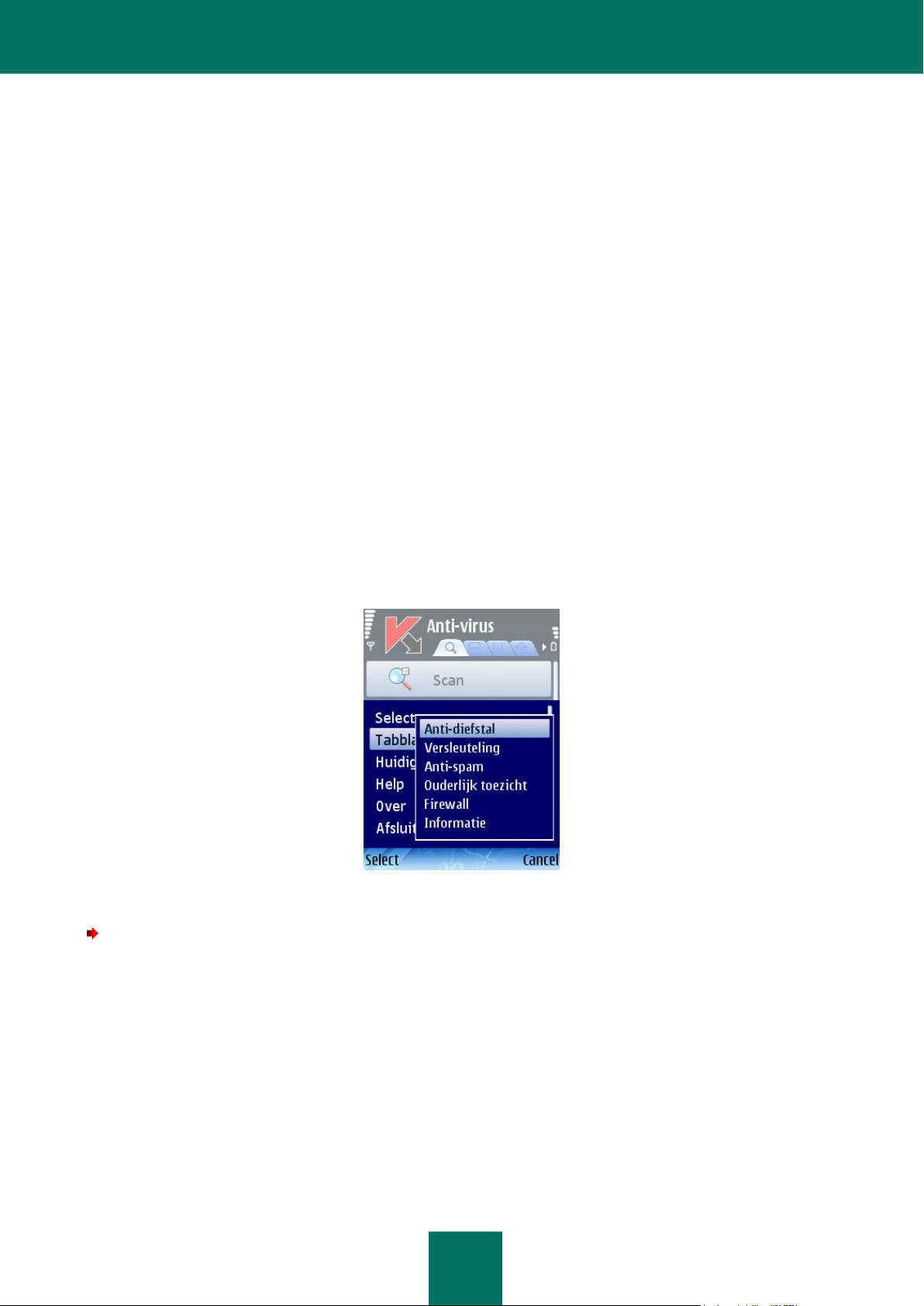
K A S P E R S K Y M O BI L E S E C U R I T Y V O O R S Y M B I A N OS
15
GRAFISCHE GEBRUIKERSINTERFACE
De programmacomponenten zijn onderverdeeld in logische groepen, en hun instellingen worden weergegeven op zeven
tabbladen:
Anti-virus bevat instellingen voor Real-time bescherming, beveiliging op verzoek, updates voor
programmadatabases en de quarantaine, evenals de planningsinstellingen voor scan- en updatetaken.
Anti-diefstal bevat instellingen om het apparaat te blokkeren en informatie te wissen bij verlies of diefstal van
het apparaat.
Versleuteling bevat instellingen waarmee de informatie op het apparaat beveiligd wordt door middel van
versleuteling.
Anti-spam bevat instellingen waarmee ongewenste inkomende berichten en gesprekken worden gefilterd.
Ouderlijk toezicht bevat instellingen waarmee ongewenste uitgaande berichten en gesprekken worden
geblokkeerd.
Firewall bevat alle instellingen voor de netwerkbeveiliging van het apparaat.
Informatie bevat algemene instellingen voor de werking van het programma, en informatie over het programma
en de gebruikte databases. Het tabblad bevat ook informatie over de geïnstalleerde licentie en de mogelijkheid
tot verlenging.
Selecteer Tabblad openen in het menu Opties (zie onderstaande afbeelding) of gebruik de joystick van het apparaat om
van het ene tabblad naar het andere te navigeren.
Afbeelding 5: Het menu Opties
Als u naar het venster met de status van programmacomponenten wilt terugkeren,
selecteert u Huidige status in het menu Opties.
GEHEIME CODE
De geheime code wordt gebruikt om onbevoegde toegang tot de instellingen van Antidiefstal, Ouderlijk toezicht en
Versleuteling te voorkomen, tijdens het maken van Stealth SMS, om het programma te verwijderen en toegang te
verkrijgen tot gecodeerde gegevens.
U kunt de geheime code instellen op een van de volgende manieren:
In de instellingen van de onderdelen Anti-diefstal, Ouderlijk toezicht of Versleuteling.

K A S P E R S K Y M O BI L E S E C U R I T Y 8 . 0
16
Via Code wijzigen in het menu Instellingen op het tabblad Informatie.
Het is raadzaam een geheime code te gebruiken van minstens 7 cijfers.
Als u de geheime code wilt instellen via het tabblad Informatie, doet u het volgende:
1. Selecteer het tabblad Informatie.
2. Selecteer Instellingen op het tabblad en vervolgens Code wijzigen.
3. In het veld Geef nieuwe code voert u de cijfers in die samen uw code moeten vormen en drukt u op OK. Voer
deze code vervolgens nogmaals in het veld Bevestig code in.
Als de code echter niet ingesteld is, kunt u dit alsnog doen wanneer u de instellingen van Antidiefstal, Versleuteling
of Ouderlijk toezicht voor het eerst opent. Dan worden de velden Geef nieuwe code en Bevestig code ook
weergegeven.
Als u de geheime code wilt wijzigen, doet u het volgende:
1. Selecteer het tabblad Informatie.
2. Selecteer Instellingen op het tabblad en vervolgens Code wijzigen.
3. Voer de huidige code in het veld Code invoeren in. Voer vervolgens de nieuwe code in het veld Geef nieuwe
code in en doe dit nogmaals ter bevestiging in het veld Bevestig code.
Als u de geheime code vergeten bent, kunt u de functies van Kaspersky Mobile Security waarvoor een code vereist is,
niet beheren, en kunt u het programma niet verwijderen.
INFORMATIE OVER HET PROGRAMMA BEKIJKEN
U kunt algemene informatie over het programma bekijken, evenals de versie en copyrightgegevens.
Als u de informatie van het programma wilt bekijken, doet u het volgende:
Selecteer Info op het tabblad Informatie (zie onderstaande afbeelding).
Afbeelding 6: Informatie over het programma bekijken
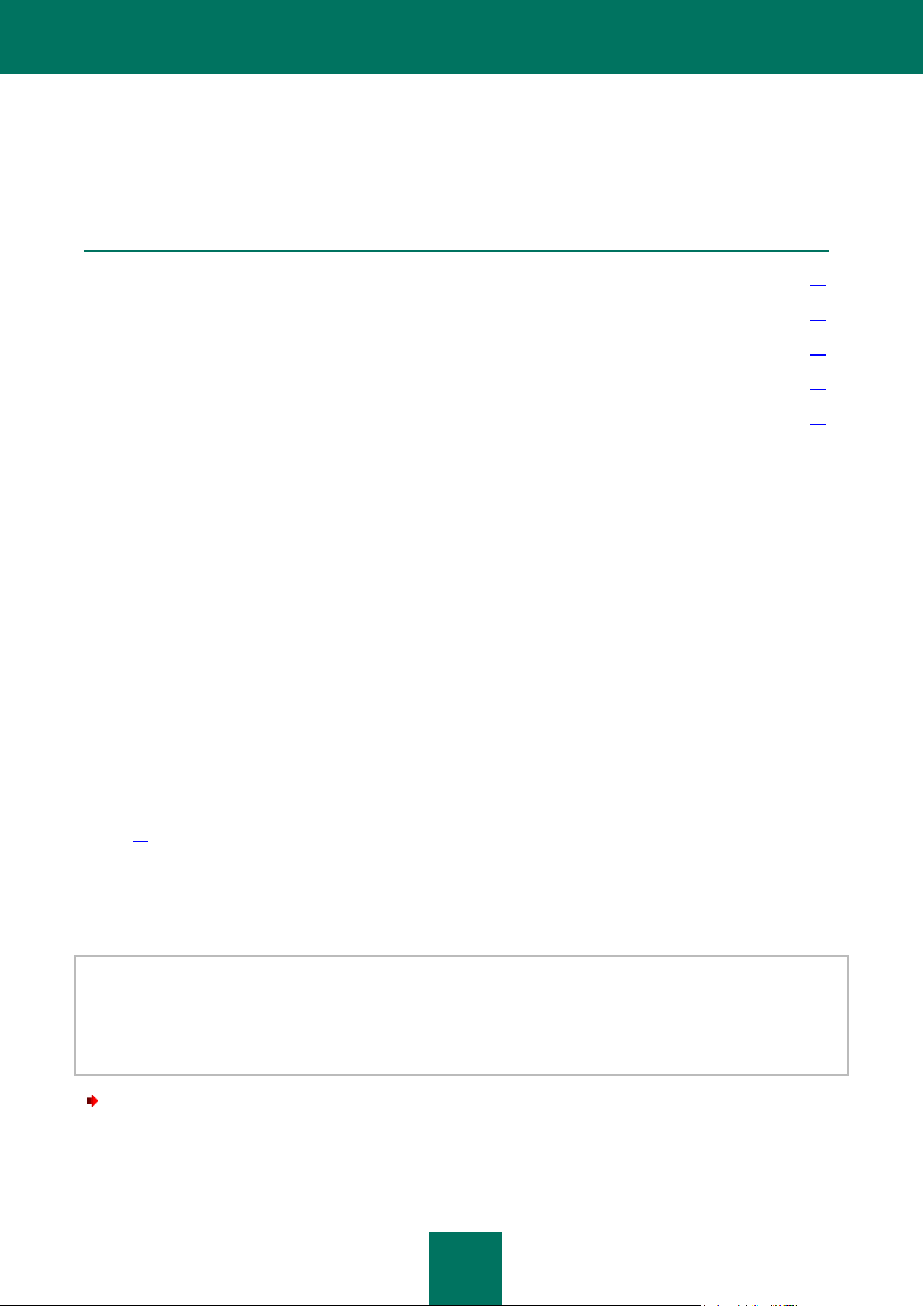
K A S P E R S K Y M O BI L E S E C U R I T Y V O O R S Y M B I A N OS
17
IN DEZE SECTIE
Over Real-time bescherming ........................................................................................................................................... 17
De Real-time bescherming inschakelen en uitschakelen ................................................................................................ 17
Te scannen objecten selecteren ...................................................................................................................................... 18
Acties voor objecten selecteren ....................................................................................................................................... 19
Beveiligingspictogram weergeven ................................................................................................................................... 20
REAL-TIME BESCHERMING
Deze sectie bevat informatie over Real-time bescherming voor uw apparaat, hoe u deze functie kunt inschakelen en de
instellingen kunt configureren.
OVER REAL-TIME BESCHERMING
Real-time bescherming wordt gestart bij het opstarten van het systeem en wordt permanent geladen in het RAMgeheugen van het apparaat. Met deze functie worden alle geopende, opgeslagen en uitgevoerde bestanden
gecontroleerd. Bestanden worden volgens dit algoritme gescand:
1. Elke poging van de gebruiker of een programma om een bestand op te roepen, wordt door de component
onderschept.
2. Het bestand wordt gescand op malwareobjecten. Kwaadaardige objecten worden gedetecteerd door ze te
vergelijken met de programmadatabases. De databases bevatten omschrijvingen van alle kwaadaardige
objecten die op dat moment bekend zijn, en methoden om deze te neutraliseren.
Na de analyse kan Kaspersky Mobile Security de volgende stappen ondernemen:
Als er kwaadaardige code in het bestand wordt gedetecteerd, blokkeert Kaspersky Mobile Security het
bestand en wordt er een actie uitgevoerd overeenkomstig de instellingen.
Als er geen kwaadaardige code in het bestand is gedetecteerd, wordt het onmiddellijk hersteld.
Informatie over de scanresultaten wordt opgeslagen in het programmalogboek (zie de sectie Programmalogboeken op
pagina 71).
REAL-TIME BESCHERMING IN- EN UITSCHAKELEN
Met het programma kunt u de status van de Real-time bescherming van het apparaat tegen malwareobjecten beheren.
Als u de waarden van de opties wilt wijzigen, gebruikt u de joystick van het apparaat of selecteert u de optie Wijzigen in
het menu Opties.
Het programma gebruikt standaard de waarden die door de deskundigen van Kaspersky Lab worden aanbevolen. Als u
de aanbevolen waarden wilt herstellen nadat u de opties gewijzigd hebt, opent u het venster Instellingen en selecteert u
Herstellen in het menu Opties.
Als u Real-time bescherming wilt inschakelen, voert u de volgende handelingen uit (zie onderstaande afbeelding):
1. Selecteer Instellingen op het tabblad Anti-virus.
2. Selecteer Real-time bescherming in het venster Instellingen.
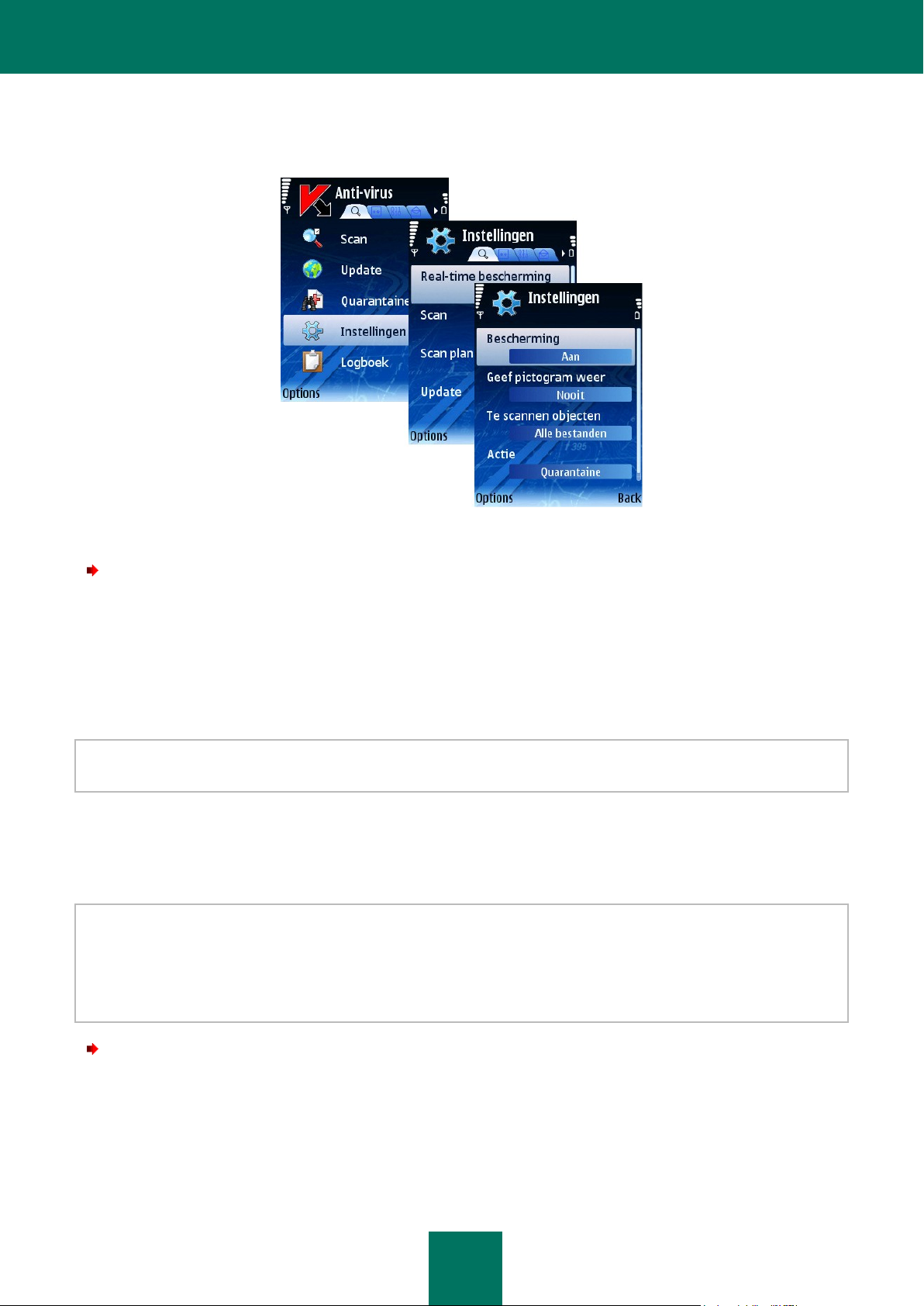
K A S P E R S K Y M O BI L E S E C U R I T Y 8 . 0
18
3. Selecteer de waarde Aan voor de optie Bescherming.
4. Druk op Vorige om de wijzigingen op te slaan.
Afbeelding 7: Real-time bescherming inschakelen
Als u Real-time bescherming wilt uitschakelen, voert u de volgende handelingen uit:
1. Selecteer Instellingen op het tabblad Anti-virus.
2. Selecteer Real-time bescherming in het venster Instellingen.
3. Selecteer de waarde Uit voor de optie Bescherming.
4. Druk op Vorige om de wijzigingen op te slaan.
De deskundigen van Kaspersky Lab raden ten sterkste aan de beveiliging niet uit te schakelen, omdat uw computer dan
kwetsbaar wordt voor virussen en gegevensverlies.
TE SCANNEN OBJECTEN SELECTEREN
U kunt het type objecten selecteren dat door Real-time bescherming gescand moet worden.
Als u de waarden van de opties wilt wijzigen, gebruikt u de joystick van het apparaat of selecteert u de optie Wijzigen in
het menu Opties.
Het programma gebruikt standaard de waarden die door de deskundigen van Kaspersky Lab worden aanbevolen. Als u
de aanbevolen waarden wilt herstellen nadat u de opties gewijzigd hebt, opent u het venster Instellingen en selecteert u
Herstellen in het menu Opties.
Als u het type objecten wilt selecteren dat gescand moet worden, voert u de volgende handelingen uit (zie
onderstaande afbeelding):
1. Selecteer Instellingen op het tabblad Anti-virus.
2. Selecteer Real-time bescherming in het venster Instellingen.
3. Selecteer het type bestanden dat door Real-time bescherming gescand moet worden via de instellingen voor Te
scannen objecten:
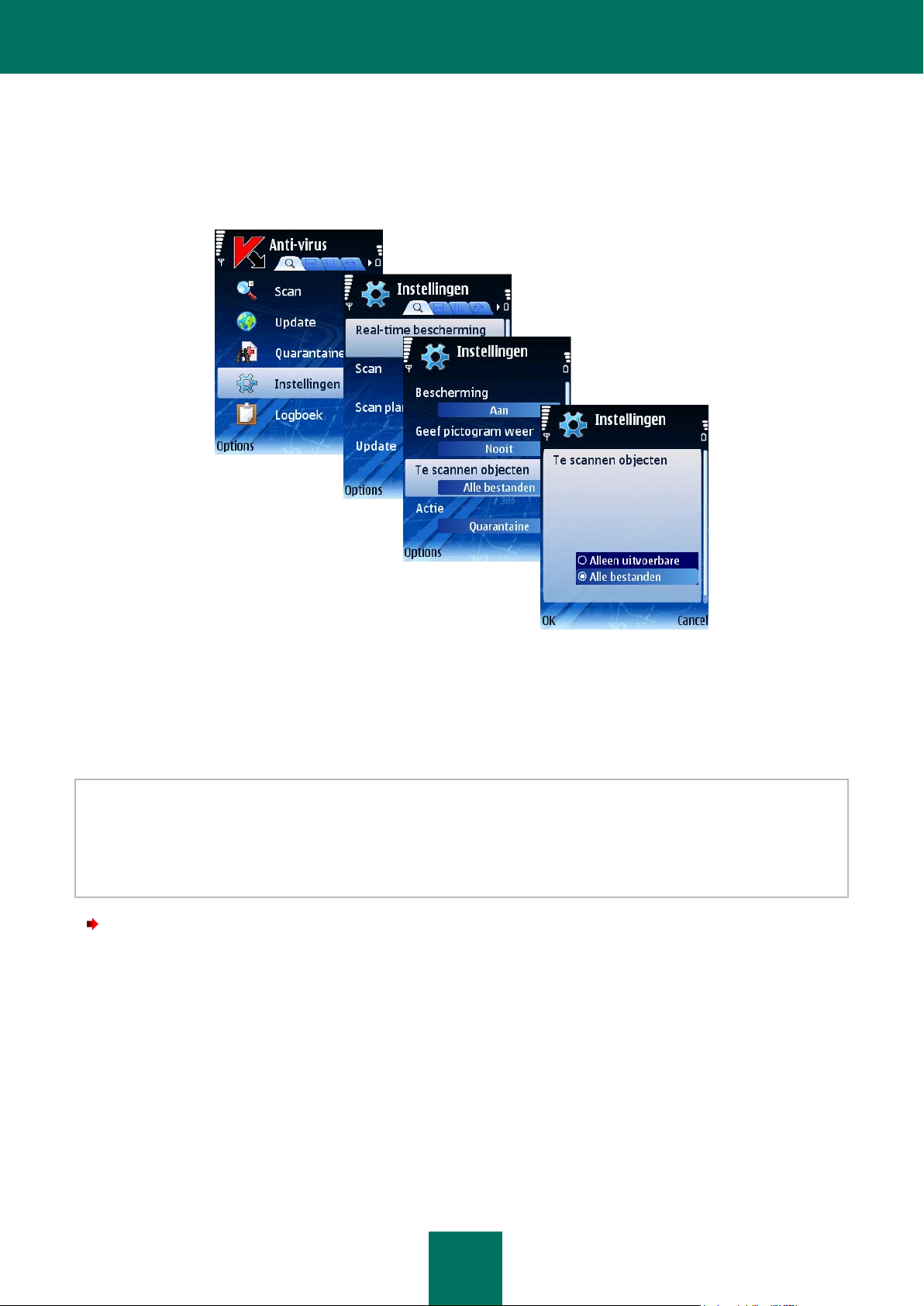
K A S P E R S K Y M O BI L E S E C U R I T Y V O O R S Y M B I A N OS
19
Alle bestanden: alle bestandstypen scannen.
Alleen uitvoerbare: hiermee worden alleen uitvoerbare programmabestanden gescand (bijvoorbeeld *.exe,
*.sis, *.mdl, *.app).
4. Selecteer OK om de wijzigingen op te slaan.
Afbeelding 8: Te scannen objecten selecteren
ACTIES VOOR OBJECTEN SELECTEREN
U kunt configureren hoe het programma reageert wanneer het een malwareobject detecteert.
Als u de waarden van de opties wilt wijzigen, gebruikt u de joystick van het apparaat of selecteert u de optie Wijzigen in
het menu Opties.
Het programma gebruikt standaard de waarden die door de deskundigen van Kaspersky Lab worden aanbevolen. Als u
de aanbevolen waarden wilt herstellen nadat u de opties gewijzigd hebt, opent u het venster Instellingen en selecteert u
Herstellen in het menu Opties.
Als u wilt configureren hoe het programma reageert wanneer het een malwareobject detecteert, voert u de volgende
handelingen uit (zie onderstaande afbeelding):
1. Selecteer Instellingen op het tabblad Anti-virus.
2. Selecteer Real-time bescherming in het venster Instellingen.
3. Selecteer de reactie van het programma wanneer het een geïnfecteerd object detecteert via de optie Actie.
Sla gebeurtenis op: sla het malwareobject over en leg de detectie-informatie vast in het
programmalogboek.
Verwijder: malwareobjecten worden verwijderd zonder dit aan de gebruiker te melden.
Quarantaine: hiermee worden malwareobjecten in quarantaine geplaatst.
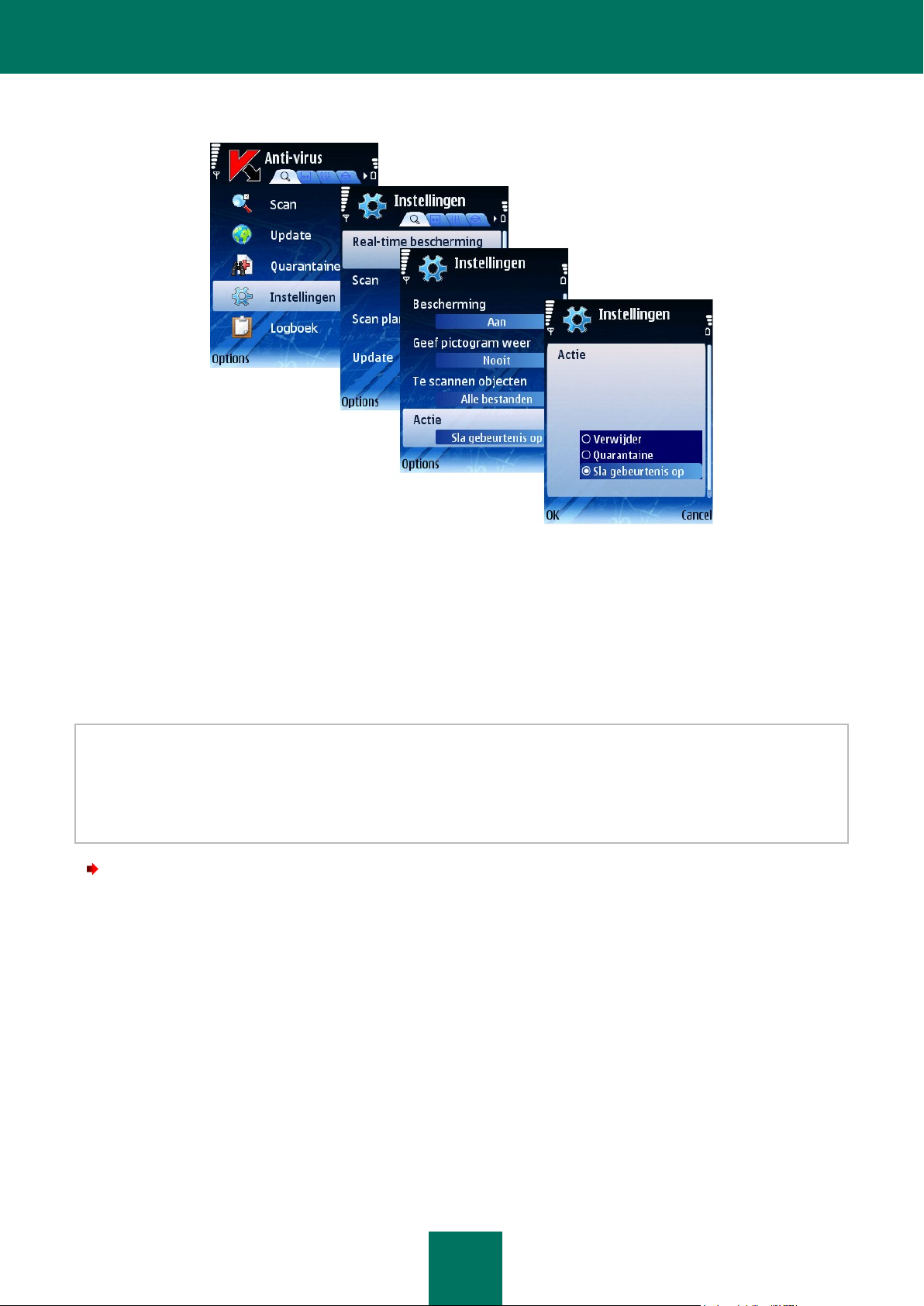
K A S P E R S K Y M O BI L E S E C U R I T Y 8 . 0
20
4. Selecteer OK om de wijzigingen op te slaan.
Afbeelding 9: De reactie van het programma configureren wanneer het een malwareobject detecteert.
BEVEILIGINGSPICTOGRAM WEERGEVEN
Het pictogram op het apparaatscherm geeft de Real-time beschermingsstatus weer. Als de Real-time bescherming is
ingeschakeld, wordt het kleurenpictogram weergegeven; anders is het pictogram grijs.
U kunt configureren hoe het pictogram voor de beveiligingsstatus wordt weergegeven op het apparaatscherm.
Als u de waarden van de opties wilt wijzigen, gebruikt u de joystick van het apparaat of selecteert u de optie Wijzigen in
het menu Opties.
Het programma gebruikt standaard de waarden die door de deskundigen van Kaspersky Lab worden aanbevolen. Als u
de aanbevolen waarden wilt herstellen nadat u de opties gewijzigd hebt, opent u h et venster Instellingen en selecteert u
Herstellen in het menu Opties.
Als u wilt wijzigen hoe het pictogram voor de beveiligingsstatus wordt weergegeven, voert u de volgende
handelingen uit (zie onderstaande afbeelding):
1. Selecteer Instellingen op het tabblad Anti-virus.
2. Selecteer Real-time bescherming in het venster Instellingen.
3. Selecteer Geef pictogram weer. Configureer de weergave van het beveiligingsstatuspictogram op het
apparaatscherm:
Altijd: het programmapictogram wordt weergegeven op het apparaatscherm.
Alleen in menu: het programmapictogram wordt weergegeven in het apparaatmenu en het menu van
Kaspersky Mobile Security.
Nooit: het pictogram wordt niet weergegeven.
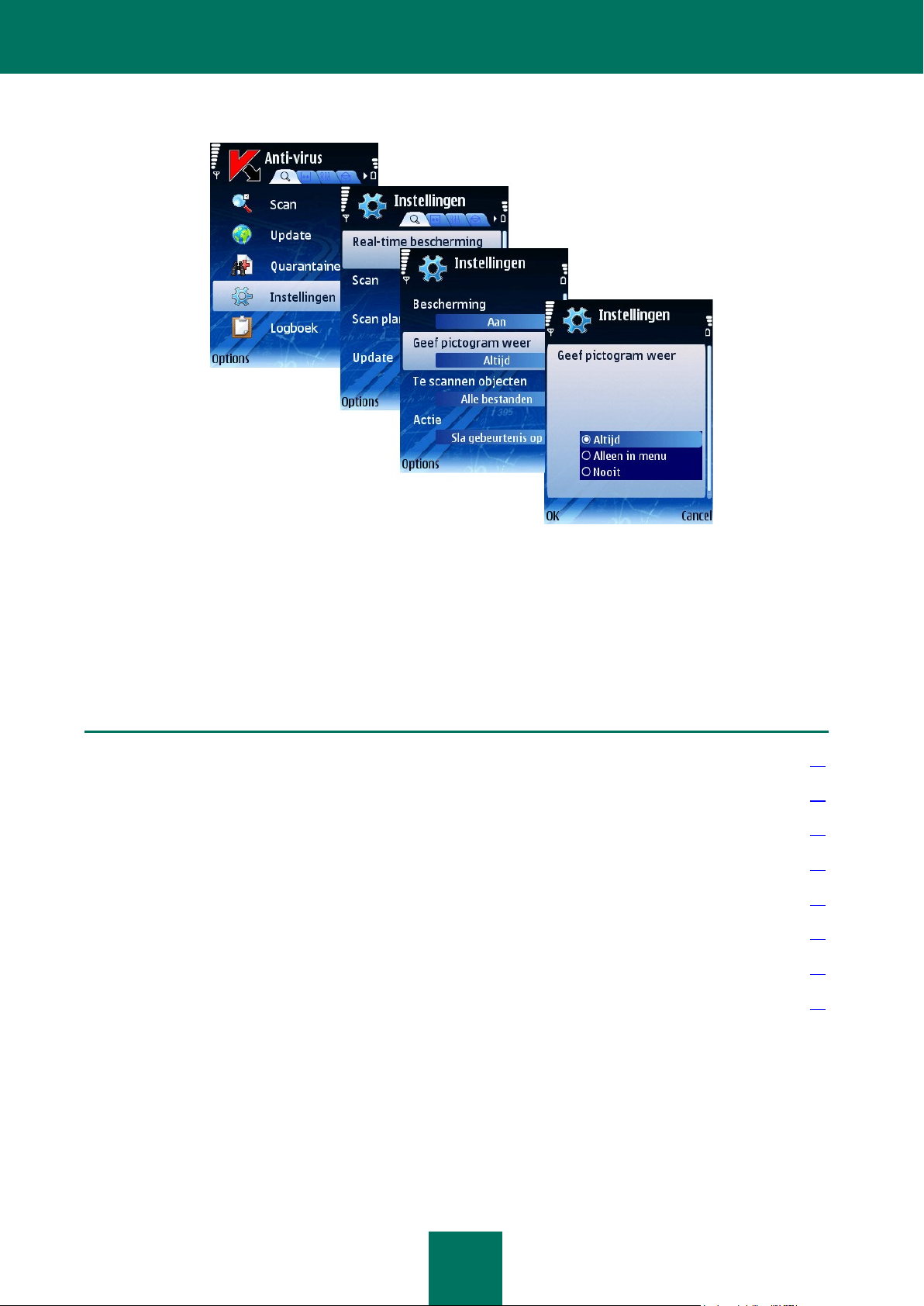
K A S P E R S K Y M O BI L E S E C U R I T Y V O O R S Y M B I A N OS
21
IN DEZE SECTIE
Over Scannen op verzoek ............................................................................................................................................... 21
Een scan handmatig starten ............................................................................................................................................ 22
De start van een geplande scan configureren ................................................................................................................. 23
Te scannen objecten selecteren ...................................................................................................................................... 24
Acties selecteren die met objecten moeten worden uitgevoerd ....................................................................................... 25
ROM-scan configureren .................................................................................................................................................. 27
Het scannen van archieven configureren ........................................................................................................................ 28
De verlichting beheren ..................................................................................................................................................... 29
4. Selecteer OK om de wijzigingen op te slaan.
Afbeelding 10: Het pictogram voor de beveiligingsstatus configureren
SCANNEN OP VERZOEK
Deze sectie bevat informatie over de component Scan, hoe u uw apparaat op virussen kunt scannen, de scaninstellingen
van het apparaat kunt configureren en hoe u de geplande scan automatisch kunt starten.
OVER SCANNEN OP VERZOEK
Met Kaspersky Mobile Security kunt u het apparaatgeheugen, geheugenkaarten, berichten en het systeemgeheugen
geheel of gedeeltelijk scannen op de aanwezigheid van malwareobjecten.
Het bestand wordt gescand op malwareobjecten. Kwaadaardige objecten worden gedetecteerd door ze te vergelijken
met de programmadatabases. De databases bevatten omschrijvingen van alle kwaadaardige objecten die op dat moment
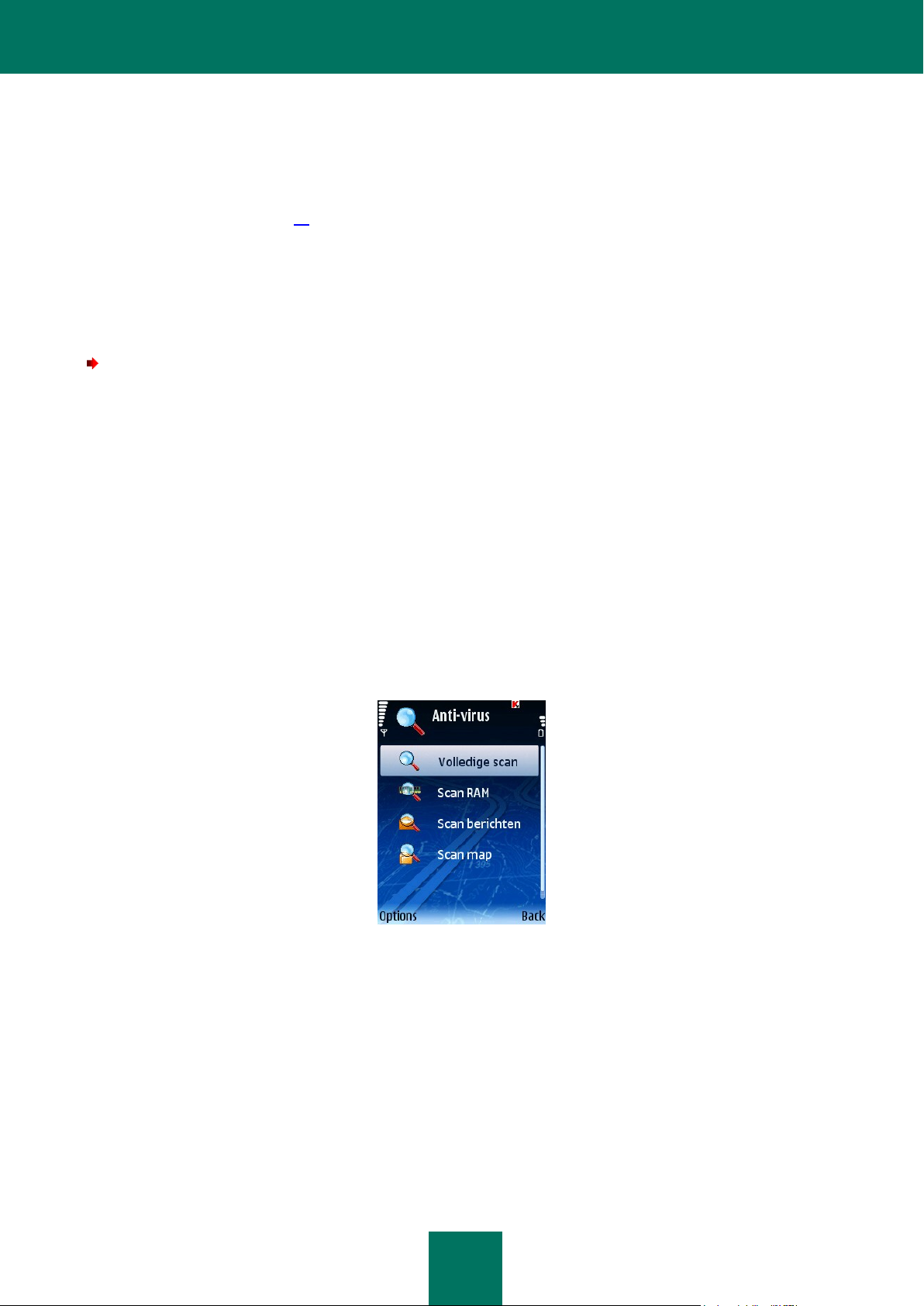
K A S P E R S K Y M O BI L E S E C U R I T Y 8 . 0
22
bekend zijn, en methoden om deze te neutraliseren. Als er kwaadaardige code in het bestand wordt gedetecteerd,
blokkeert Kaspersky Mobile Security het bestand en wordt er een actie uitgevoerd overeenkomstig de instellingen.
Een scan kan handmatig of volgens de planning gestart worden.
Informatie over de resultaten van de scan op verzoek wordt opgeslagen in het programmalogboek (zie de sectie
Programmalogboeken op pagina 71).
EEN SCAN HANDMATIG STARTEN
U kunt een handmatige scan starten op het moment dat u het beste uitkomt, bijvoorbeeld wanneer het apparaat niet
gebruikt wordt voor andere taken.
Als u een antivirusscan handmatig wilt starten, voert u de volgende handelingen uit:
1. Selecteer Scan op het tabblad Anti-virus.
2. In het venster Scan (zie onderstaande afbeelding) selecteert u het scanbereik van het apparaat:
Volledige scan: hiermee worden de geheugenkaarten en het volledige apparaatgeheugen gescand.
Scan RAM: hiermee worden de processen gescand die uitgevoerd worden in het systeemgeheugen,
evenals de bijbehorende verwerkingsbestanden.
Scan berichten: hiermee worden alle berichten gescand.
Scan map: hiermee wordt een bepaalde map in het bestandssysteem van het apparaat of op de
aangesloten geheugenkaart geselecteerd en gescand.
Wanneer de optie Scan MAP geselecteerd is, verschijnt er een venster met het bestandssysteem van het
apparaat. U kunt door het bestandssysteem navigeren met de joystickknoppen. Als u een map wilt
scannen, selecteert u de map die u wilt scannen en kiest u Scan uit het menu Optie.
Afbeelding 11: Het tabblad Scan
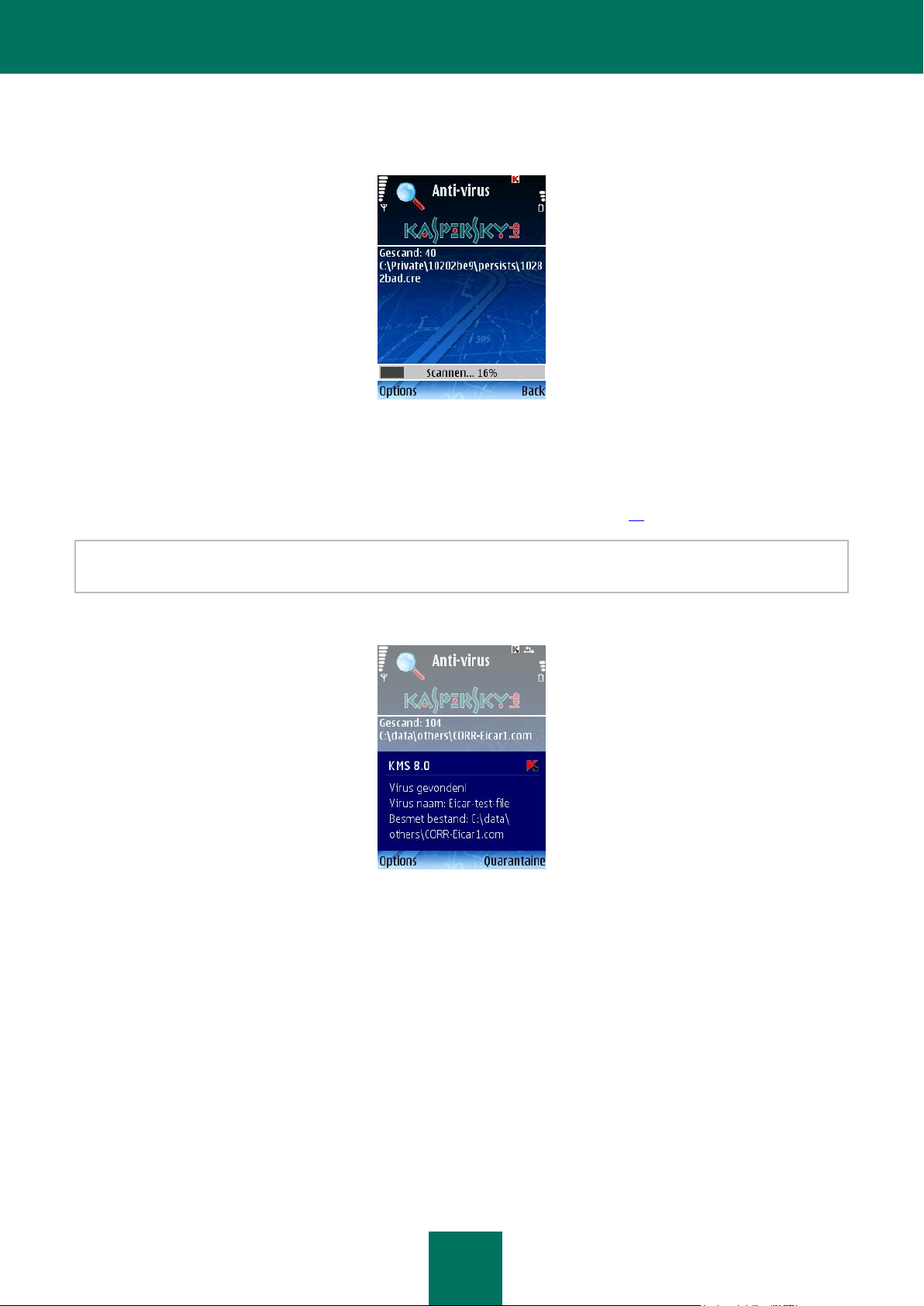
K A S P E R S K Y M O BI L E S E C U R I T Y V O O R S Y M B I A N OS
23
Direct nadat de scan gestart is, verschijnt het venster met de scanvoortgang waarin de huidige status wordt
weergegeven: het aantal gescande objecten, het pad naar het object dat op dat moment wordt gescand en de indicator
die de voortgang in procenten weergeeft (zie onderstaande afbeelding).
Afbeelding 12: Het venster Scan
Wanneer er een geïnfecteerd object wordt gedetecteerd, wordt de actie uitgevoerd die is opgegeven bij de optie Actie
(zie de sectie Een actie selecteren die met objecten moet worden uitgevoerd op pagina 25) in de scaninstellingen.
Een prompt voor een actie die met een object moet worden uitgevoerd (zie onderstaande afbeelding), wordt alleen
weergegeven door het programma als de waarde Vraag gebruiker is toegewezen aan de optie Actie.
Afbeelding 13: Bericht over een gedetecteerd virus
Wanneer de scan voltooid is, worden er algemene statistieken over gedetecteerde en verwijderde malwareobjecten
weergegeven op het scherm.
Tijdens de scan wordt de verlichting standaard uitgeschakeld om energie te besparen. U kunt de verlichting inschakelen
met de optie Verlichting in het menu Instellingen op het tabblad Informatie.
DE START VAN EEN GEPLANDE SCAN CONFIGUREREN
Met Kaspersky Mobile Security kunt u een planning maken voor de automatische apparaatscan die op een specifieke tijd
moet worden uitgevoerd. De scan wordt op de achtergrond uitgevoerd. Wanneer er een geïnfecteerd object wordt
gedetecteerd, wordt de actie die opgegeven is bij de Scaninstellingen, uitgevoerd met een dergelijk object.
De geplande scan is standaard uitgeschakeld.
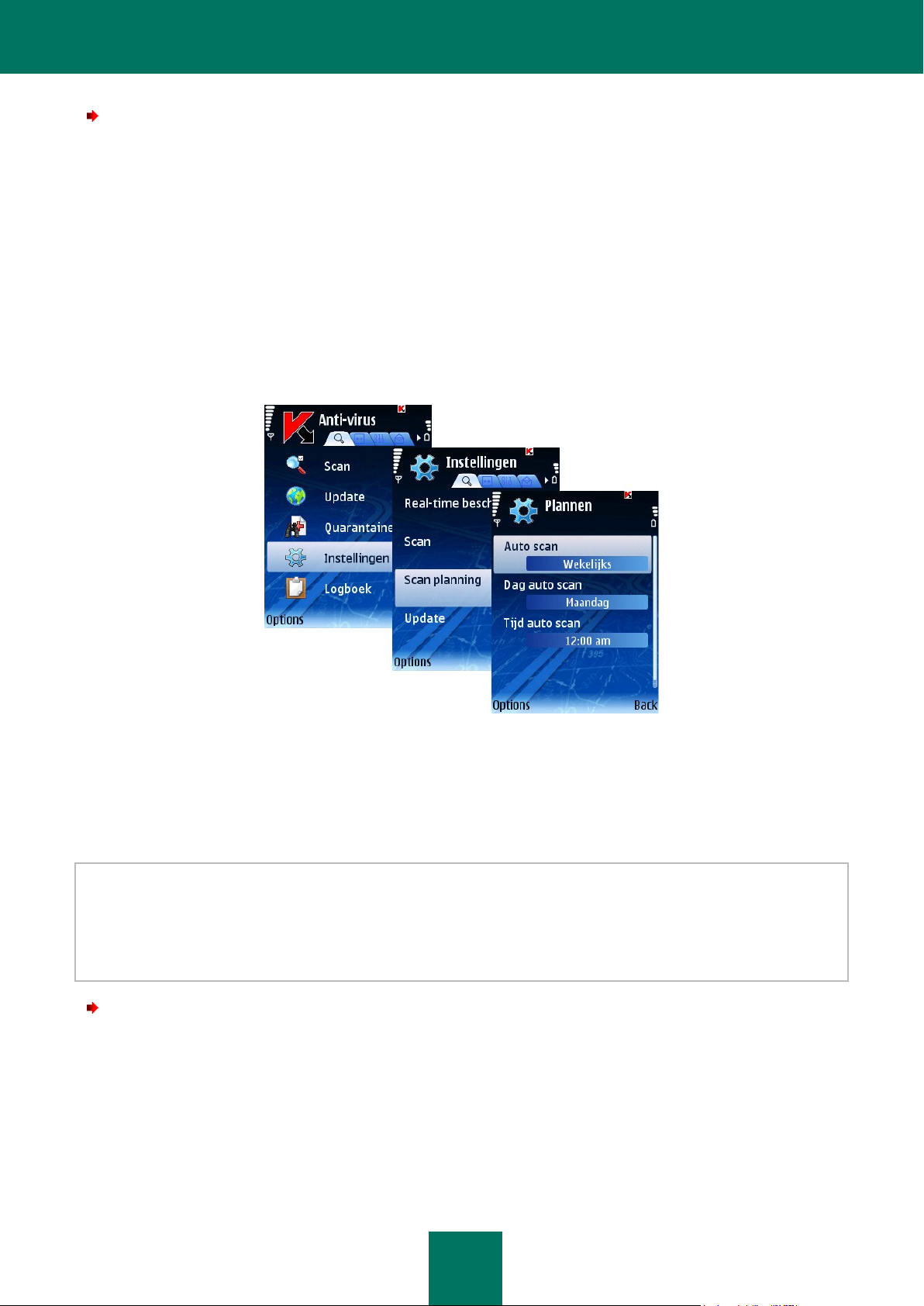
K A S P E R S K Y M O BI L E S E C U R I T Y 8 . 0
24
Als u wilt wijzigen hoe het pictogram voor de beveiligingsstatus wordt weergegeven, voert u de volgende
handelingen uit (zie onderstaande afbeelding):
1. Selecteer Instellingen op het tabblad Anti-virus.
2. Selecteer Scan planning in het venster dat verschijnt.
3. De instellingen van Auto scan configureren:
Dagelijks: de scan dagelijks uitvoeren. Geef de Tijd auto scan in het invoerveld op.
Wekelijks: de scan wekelijks uitvoeren. Geef de Dag auto scan en Tijd auto scan op.
Uit: de start van de geplande scan uitschakelen.
4. Druk op Vorige om de wijzigingen op te slaan.
Afbeelding 14: Een geplande scan configureren
TE SCANNEN OBJECTEN SELECTEREN
Met het programma kunt u bepalen welke objecttypen gescand moeten worden op kwaadaardige code.
Als u de waarden van de opties wilt wijzigen, gebruikt u de joystick van het apparaat of selecteert u de optie Wijzigen in
het menu Opties.
Het programma gebruikt standaard de waarden die door de deskundigen van Kaspersky Lab worden aanbevolen. Als u
de aanbevolen waarden wilt herstellen nadat u de opties gewijzigd hebt, opent u het venster Instellingen en selecteert u
Herstellen in het menu Opties.
Als u de te scannen objecten wilt selecteren, voert u de volgende handelingen uit (zie onderstaande afbeelding):
1. Selecteer Instellingen op het tabblad Anti-virus.
2. Selecteer Scan in het venster dat verschijnt.
3. Geef de waarde op voor de optie Te scannen objecten:
Alle bestanden: hiermee worden alle bestanden gescand.
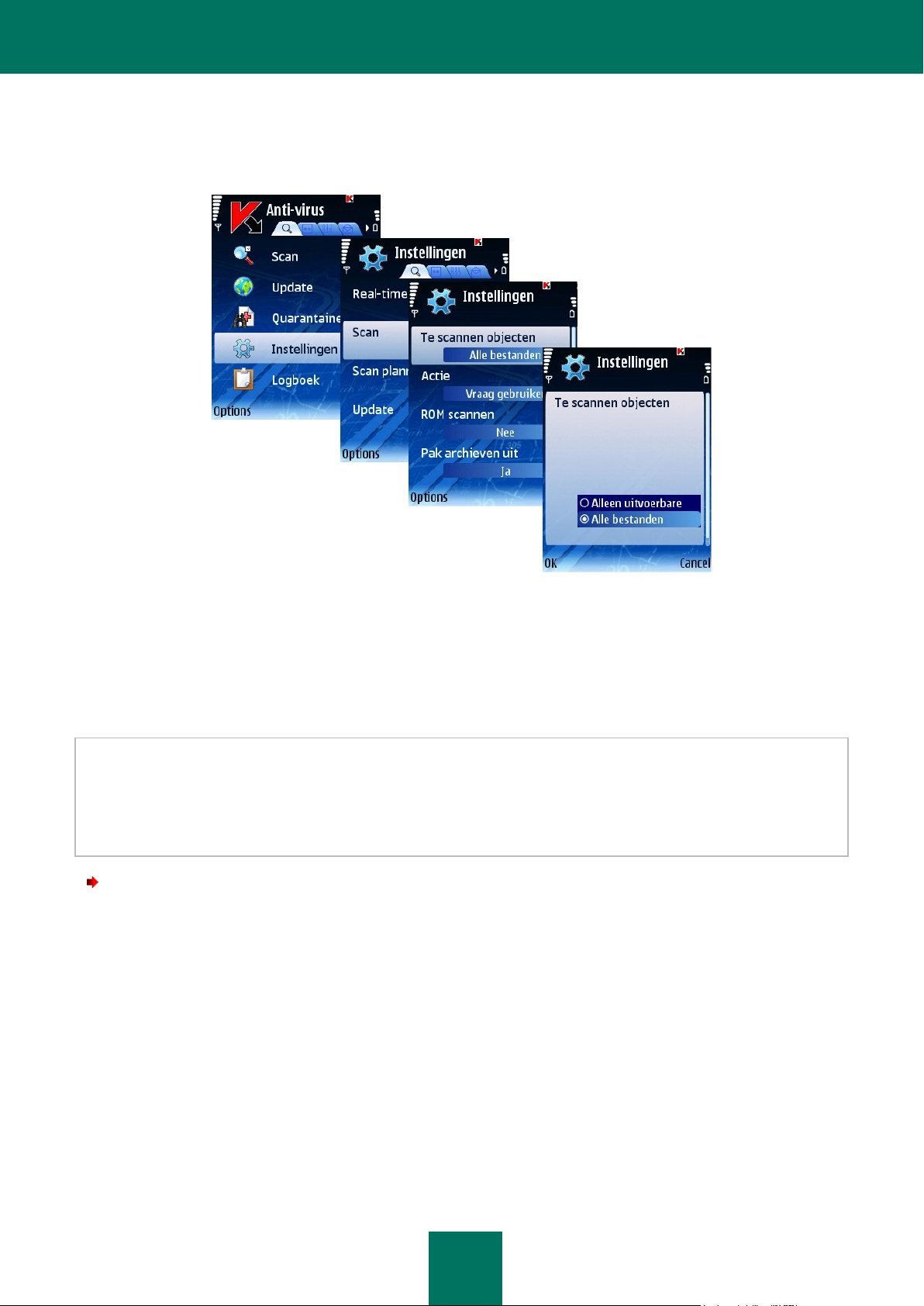
K A S P E R S K Y M O BI L E S E C U R I T Y V O O R S Y M B I A N OS
25
Alleen uitvoerbare: hiermee worden alleen uitvoerbare programmabestanden gescand (bijvoorbeeld *.exe,
*.sis, *.mdl, *.app).
4. Druk op OK om de wijzigingen op te slaan.
Afbeelding 15: Te scannen objecten selecteren
ACTIES SELECTEREN DIE MET OBJECTEN WORDEN UITGEVOERD
U kunt de acties configureren die door het programma moeten worden uitgevoerd wanneer het een malwareobject
detecteert.
Als u de waarden van de opties wilt wijzigen, gebruikt u de joystick van het apparaat of selecteert u de optie Wijzigen in
het menu Opties.
Het programma gebruikt standaard de waarden die door de deskundigen van Kaspersky Lab worden aanbevolen. Als u
de aanbevolen waarden wilt herstellen nadat u de opties gewijzigd hebt, opent u het venster Instellingen en selecteert u
Herstellen in het menu Opties.
Als u de reactie van het programma wilt veranderen, voert u de volgende handelingen uit (zie onderstaande
afbeelding):
1. Selecteer Instellingen op het tabblad Anti-virus.
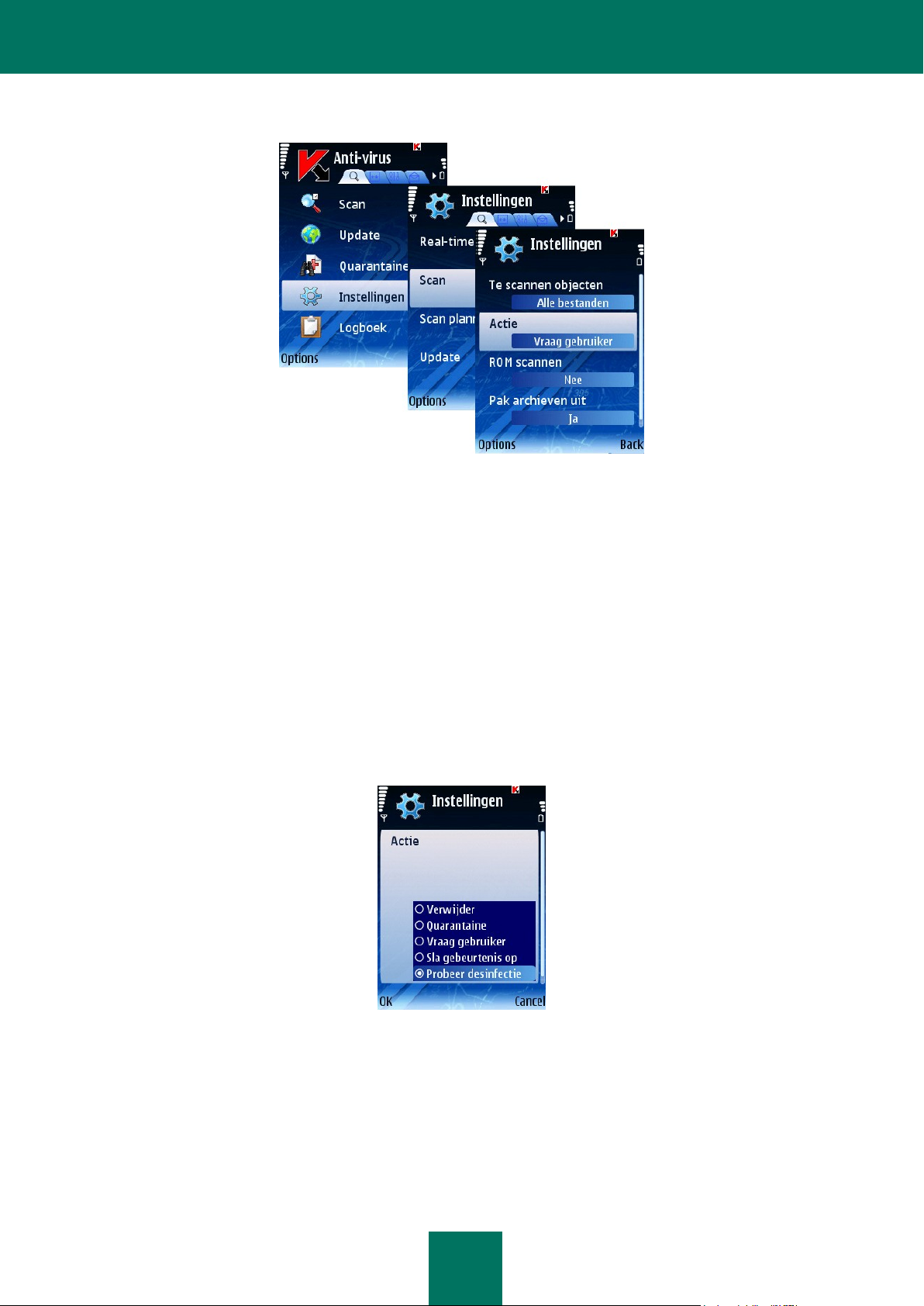
K A S P E R S K Y M OBI L E S E C U R I T Y 8 . 0
26
2. Selecteer Scan in het venster Instellingen (zie onderstaande afbeelding).
Afbeelding 16: Acties selecteren die met objecten moeten worden uitgevoerd
3. Via de optie Actie kunt u selecteren hoe het programma moet reageren wanneer het een malwareobject
detecteert (zie onderstaande afbeelding):
Verwijder: malwareobjecten verwijderen zonder dit aan de gebruiker te melden.
Quarantaine: hiermee worden gedetecteerde malwareobjecten in quarantaine geplaatst.
Vraag gebruiker: wanneer er een geïnfecteerd object wordt gedetecteerd, wordt er een melding
weergegeven waarin gevraagd wordt tot actie over te gaan.
Sla gebeurtenis op: sla een malwareobject over en leg de informatie over de detectie vast in het
programmalogboek.
Probeer desinfectie: hiermee kunt u malwareobjecten desinfecteren. Als desinfectie niet mogelijk is, voer
dan de actie uit die opgegeven is bij de optie Als desinfectie mislukt.
Afbeelding 17: Acties selecteren die met objecten moeten worden uitgevoerd
4. Als u Probeer desinfectie geselecteerd hebt als de reactie van het programma, gebruikt u Als desinfectie
mislukt (zie onderstaande afbeelding) om een actie te selecteren die door het programma moet worden
uitgevoerd wanneer het onmogelijk is om het geïnfecteerde object te desinfecteren.
Verwijder: malwareobjecten worden verwijderd zonder dit aan de gebruiker te melden.
Quarantaine: hiermee worden objecten in quarantaine geplaatst.
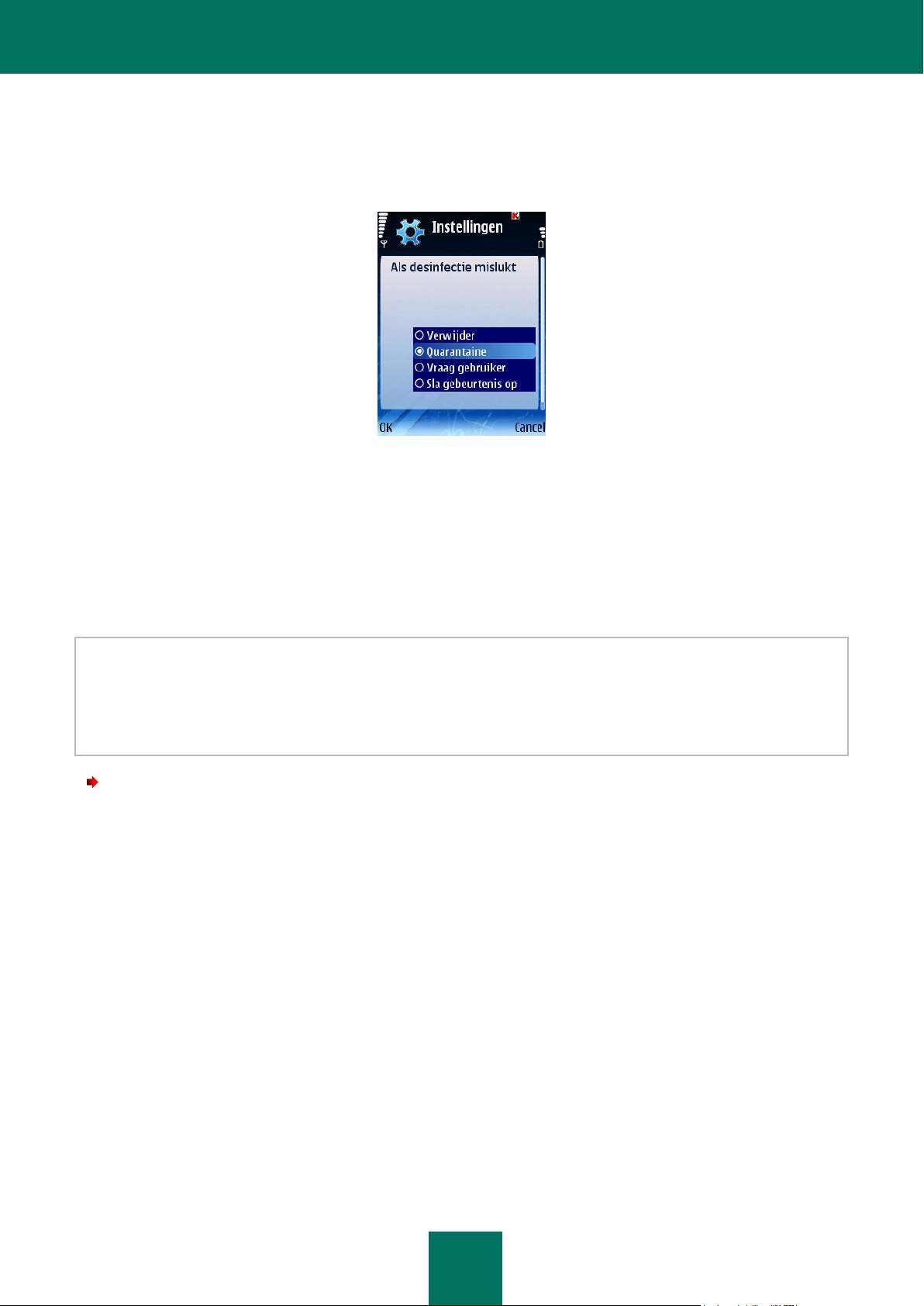
K A S P E R S K Y M O BI L E S E C U R I T Y V O O R S Y M B I A N OS
27
Vraag gebruiker: hiermee wordt de gebruiker gevraagd actie te ondernemen wanneer er een
geïnfecteerd object wordt gedetecteerd.
Sla gebeurtenis op: hiermee wordt informatie over de detectie van het geïnfecteerde object
vastgelegd in het programmalogboek.
5. Druk op OK om de wijzigingen op te slaan.
Afbeelding 18: De tweede actie selecteren
ROM-SCAN CONFIGUREREN
Het ROM-geheugen bevat systeembestanden die nodig zijn om het besturingssysteem van het apparaat te laden. U kunt
de ROM-scan in- of uitschakelen.
Als u de waarden van de opties wilt wijzigen, gebruikt u de joystick van het apparaat of selecteert u de optie Wijzigen in
het menu Opties.
Het programma gebruikt standaard de waarden die door de deskundigen van Kaspersky Lab worden aanbevolen. Als u
de aanbevolen waarden wilt herstellen nadat u de opties gewijzigd hebt, opent u het venster Instellingen en selecteert u
Herstellen in het menu Opties.
Als u de scan van het ROM-geheugen op het apparaat wilt inschakelen, voert u de volgende handelingen uit (zie
onderstaande afbeelding):
1. Selecteer Instellingen op het tabblad Anti-virus.
2. Selecteer de Scan in het venster Instellingen.
3. Selecteer de waarde Ja voor de optie ROM scannen.
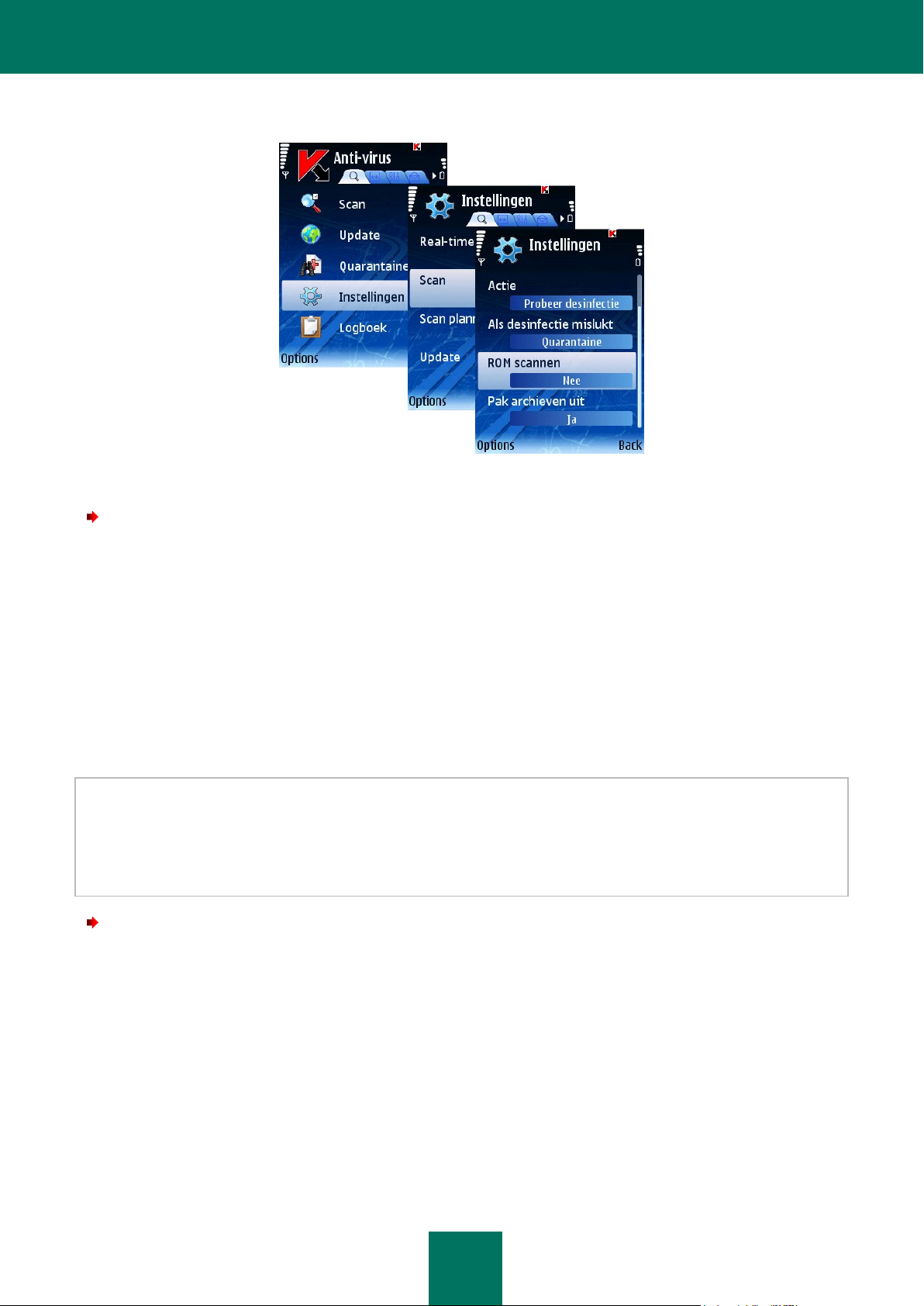
K A S P E R S K Y M O BI L E S E C U R I T Y 8 . 0
28
4. Druk op Vorige om de wijzigingen op te slaan.
Afbeelding 19: De scan van het ROM-geheugen op het apparaat inschakelen
Als u de scan van het ROM-geheugen op het apparaat wilt uitschakelen, voert u de volgende handelingen uit:
1. Selecteer Instellingen op het tabblad Anti-virus.
2. Selecteer Scan in het venster Instellingen.
3. Selecteer de waarde Nee voor de optie ROM scannen.
4. Druk op Vorige om de wijzigingen op te slaan.
HET SCANNEN VAN ARCHIEVEN CONFIGUREREN
U kunt het uitpakken van archieven in- of uitschakelen om hun inhoud te scannen.
Als u de waarden van de opties wilt wijzigen, gebruikt u de joystick van het apparaat of selecteert u de optie Wijzigen in
het menu Opties.
Het programma gebruikt standaard de waarden die door de deskundigen van Kaspersky Lab worde n aanbevolen. Als u
de aanbevolen waarden wilt herstellen nadat u de opties gewijzigd hebt, opent u het venster Instellingen en selecteert u
Herstellen in het menu Opties.
Als u het uitpakken van archieven wilt inschakelen, voert u de volgende handelingen uit (zie onderstaande
afbeelding):
1. Selecteer Instellingen op het tabblad Anti-virus.
2. Selecteer de Scan in het venster Instellingen.
3. Selecteer de waarde Ja voor de optie Pak archieven uit.
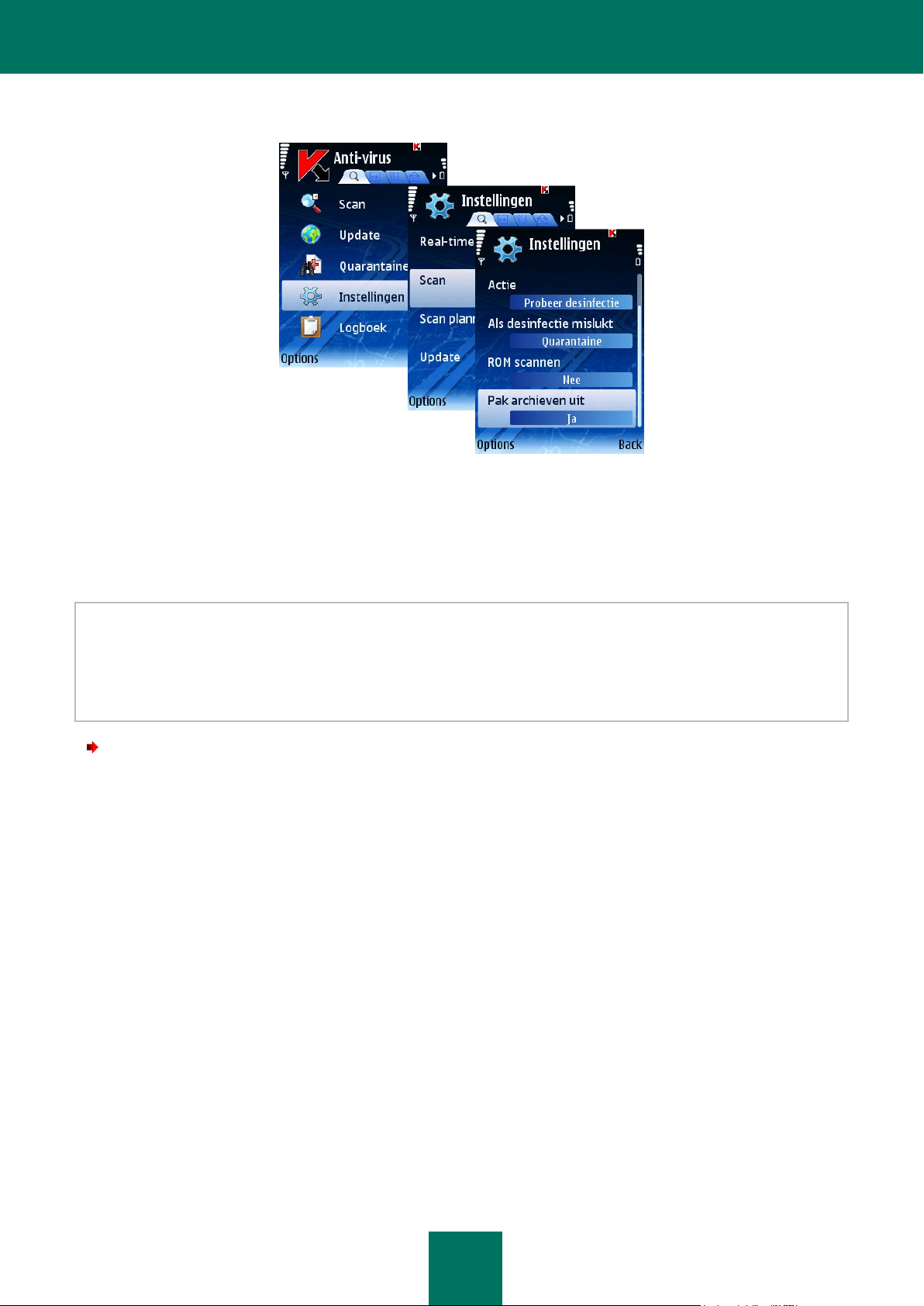
K A S P E R S K Y M O BI L E S E C U R I T Y V O O R S Y M B I A N OS
29
4. Druk op Vorige om de wijzigingen op te slaan.
Afbeelding 20: Het scannen van archieven configureren
DE VERLICHTING BEHEREN
Met het programma kunt u het gebruik van de verlichting configureren terwijl er een antivirusscan wordt uitgevoerd.
Als u de waarden van de opties wilt wijzigen, gebruikt u de joystick van het apparaat of selecteert u de optie Wijzigen in
het menu Opties.
Het programma gebruikt standaard de waarden die door de deskundigen van Kaspersky Lab worden aanbevolen. Als u
de aanbevolen waarden wilt herstellen nadat u de opties gewijzigd hebt, opent u het venster Instellingen en selecteert u
Herstellen in het menu Opties.
Voer de volgende handelingen uit om de verlichting te configureren (zie onderstaande afbeelding):
1. Selecteer Instellingen op het tabblad Informatie.
2. Selecteer de vereiste waarde voor de optie Verlichting in het venster dat verschijnt:
Als u de verlichting permanent wilt inschakelen terwijl er een antivirusscan wordt uitgevoerd, selecteert u de
waarde Ja.
Als u wilt dat de verlichting automatisch wordt uitgeschakeld, selecteert u de waarde Nee.
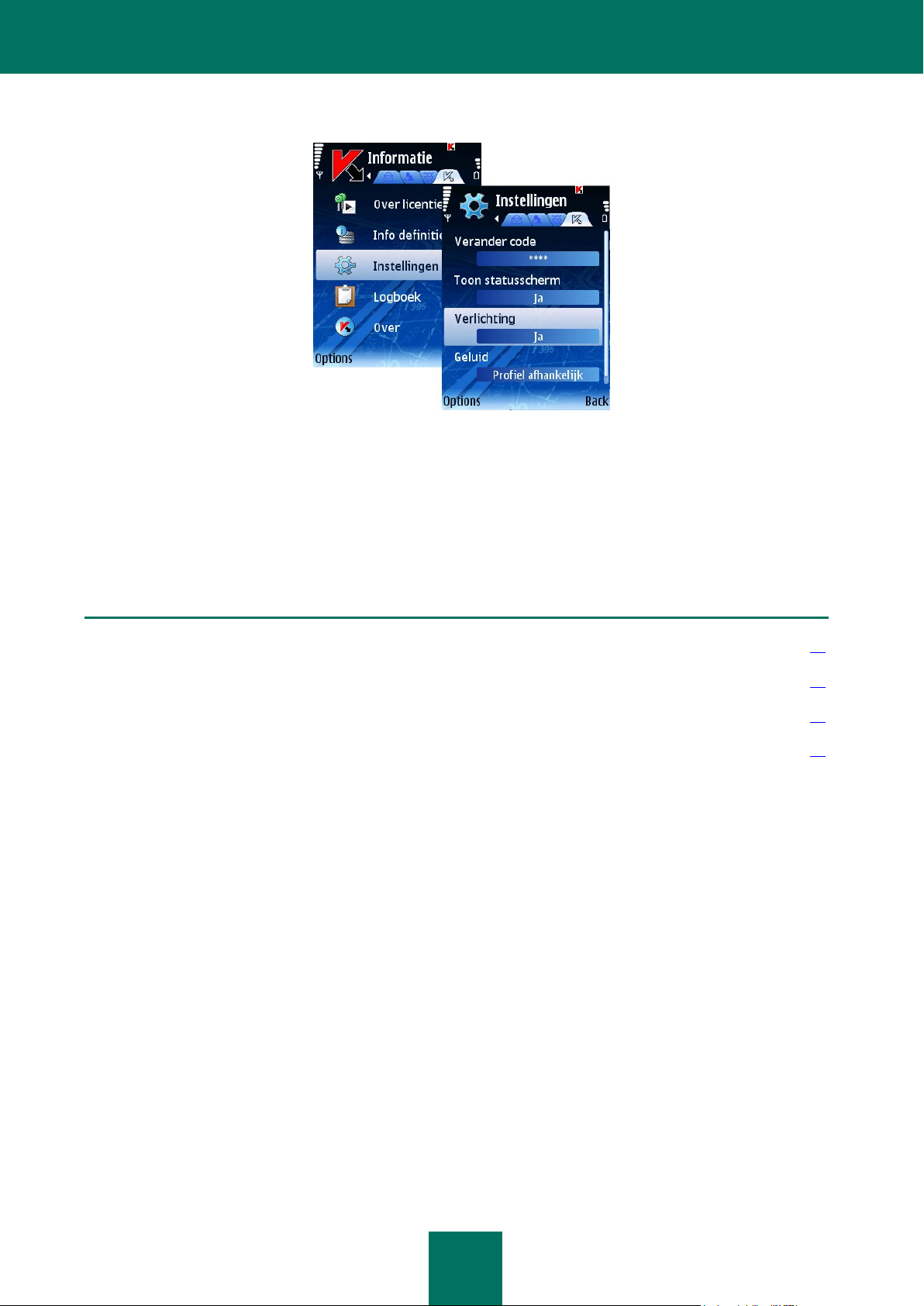
K A S P E R S K Y M O BI L E S E C U R I T Y 8 . 0
30
IN DEZE SECTIE
Over Quarantaine ............................................................................................................................................................ 30
Objecten bekijken die in quarantaine geplaatst zijn ......................................................................................................... 31
Objecten uit quarantaine herstellen ................................................................................................................................. 31
Objecten uit quarantaine verwijderen .............................................................................................................................. 32
3. Druk op Vorige om de wijzigingen op te slaan.
Afbeelding 21: De verlichting beheren
QUARANTAINE
Deze sectie bevat informatie over de Quarantaine en het beheer van geïnfecteerde objecten die in quarantaine geplaatst
zijn.
OVER QUARANTAINE
Quarantaine is een speciale opslagplaats waarin Kaspersky Mobile Security mogelijk kwaadaardige objecten plaatst die
tijdens de scan of door Real-time bescherming worden gedetecteerd.
Objecten die in quarantaine geplaatst zijn, worden opgeslagen in gearchiveerde vorm waardoor activering wordt
uitgesloten en ze niet langer een bedreiging vormen voor het apparaat. Objecten kunnen later worden verwijderd of
hersteld door de gebruiker.
